Как проверить программу на вирусы перед скачиванием
Главная » Разное » Как проверить программу на вирусы перед скачиваниемПроверка файлов на вирусы перед скачиванием
12.01.2014 лечение вирусов
Несколько дней назад я писал о таком инструменте как VirusTotal, как с помощью него можно проверить сомнительный файл сразу по нескольким антивирусным базам и когда это может пригодиться. См. Проверка на вирусы онлайн в VirusTotal.
Использование данного сервиса в том виде, как он есть, не всегда может быть в полной мере удобным, к тому же для проверки на вирусы приходится сначала скачать файл на компьютер, после чего загрузить на VirusTotal и просмотреть отчет. Если у вас установлен браузер Mozilla Firefox, Internet Explorer или Google Chrome, то вы можете проверить файл на вирусы до скачивания к себе на компьютер, что куда удобнее.
Установка расширения браузера VirusTotal
Для того, чтобы установить VirusTotal в качестве расширения браузера, пройдите на официальную страницу https://www.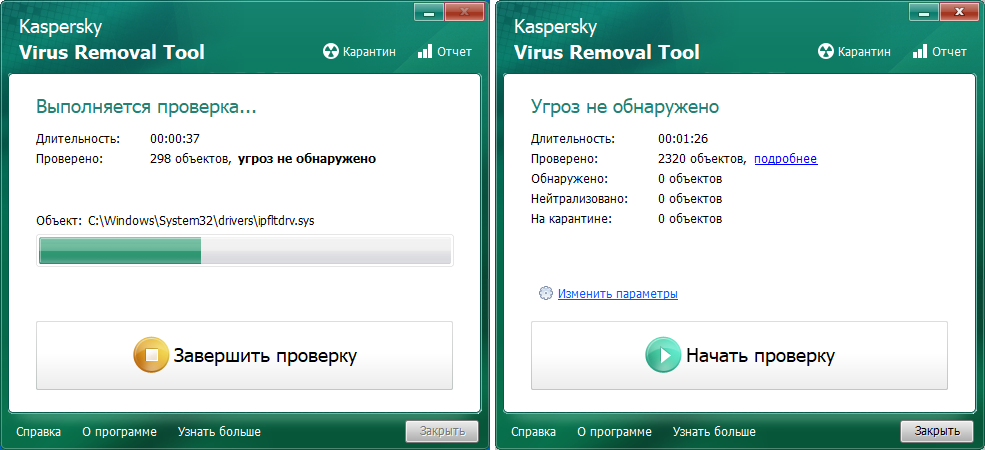 virustotal.com/ru/documentation/browser-extensions/, выбрать используемый браузер можно ссылками вверху справа (браузер не определяется автоматически).
virustotal.com/ru/documentation/browser-extensions/, выбрать используемый браузер можно ссылками вверху справа (браузер не определяется автоматически).
После этого, нажмите Install VTchromizer (или VTzilla или VTexplorer, в зависимости от используемого браузера). Пройдите через процесс установки, используемый в вашем браузере, как правило, он не вызывает сложностей. И начинайте пользоваться.
Использование VirusTotal в браузере для проверки программ и файлов на вирусы
После установки расширения, вы можете кликнуть по ссылке на сайт или на скачивание какого-либо файла правой кнопкой мыши и выбрать в контекстном меню «Check with VirusTotal» (Проверить с помощью VirusTotal). По умолчанию будет проверен именно сайт, а потому лучше покажу на примере.
Вводим в Google типичный запрос, по которому можно получить вирусы (да, именно так, если вы пишите, что хотите что-то скачать бесплатно и без регистрации, то скорее всего вы найдете сомнительный сайт, подробнее об этом здесь) и переходим, допустим, ко второму результату.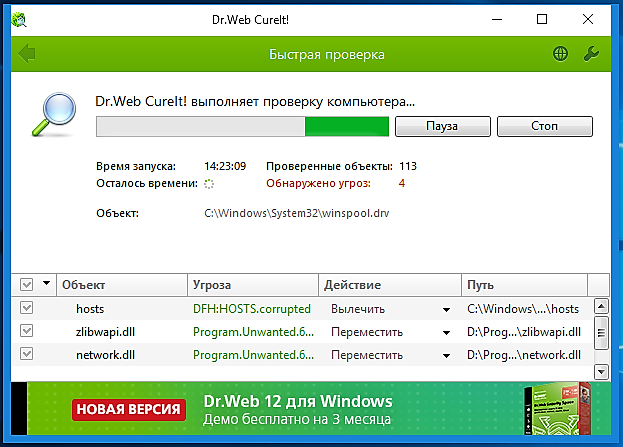
По центру имеется кнопка, предлагающая скачать программу, кликаем по ней правой кнопкой мыши и выбираем проверку в VirusTotal. В результате мы увидим отчет по сайту, но не по скачиваемому файлу: как видите, на картинке сайт чистый. Но рано успокаиваться.
Для того, чтобы узнать, что в себе содержит предлагаемый файл, нажмите по ссылке «Перейти к анализу загруженного файла». Результат представлен ниже: как видим, 10 из 47 используемых антивирусов нашли подозрительные вещи в скачиваемом файле.
В зависимости от используемого браузера, расширение VirusTotal можно использовать и по-другому: например, в Mozilla Firefox в диалоге скачивания файла можно выбрать проверку на вирусы перед сохранением, в Chrome и Firefox можно быстро просканировать сайт на вирусы, используя значок в панели, а в Internet Explorer в контекстном меню пункт выглядит как «Send URL to VirusTotal» (Отправить URL в VirusTotal). Но в целом, все очень похоже и во всех случаях вы можете проверить сомнительный файл на вирусы еще перед его скачиванием к себе на компьютер, что может положительно повлиять на безопасность компьютера.
А вдруг и это будет интересно:
Проверка скачанных файлов — Общие вопросы. Помощь
Ко всем файлам, загруженным из сети — с сайтов, из пиринговых сетей или мессенджеров — следует относиться с осторожностью. Не игнорируйте предупреждения антивируса и операционной системы, когда вы загружаете файлы или запускаете скачанные программы. Предложение отключить антивирус, чтобы решить какую-то проблему, также должно насторожить вас.
Если вам прислали файл по почте (даже если это «просто картинка» и вы знаете отправителя), лучше сохранить файл на диск и проверить антивирусом, прежде чем открывать его. Помимо антивируса, файлы можно проверять с помощью онлайн-сканеров.
Потенциально опасны:
Исполняемые файлы с расширениями EXE, COM, BAT, CMD, JS, VBS, PIF, SWF, JAR, REG, MSI, GG, GADGET, HTM, HTML, XHTML, MHT, CHM.
Файлы MS Office (DOC, XLS, PPT и другие) и PDF-документы, способные содержать макровирусы.
Иногда в имени файла вируса дописывают псевдорасширение, например: postcard. jpg.exe. По умолчанию Windows скрывает настоящее расширение файла, поэтому имя файла отображается как postcard.jpg. Такой файл легко спутать с картинкой и запустить по ошибке.
jpg.exe. По умолчанию Windows скрывает настоящее расширение файла, поэтому имя файла отображается как postcard.jpg. Такой файл легко спутать с картинкой и запустить по ошибке.
Чтобы не совершать таких ошибок, включите отображение расширений для всех файлов:
| Windows 10 |
|
Windows 8 |
|
Windows 7 |
|
| Windows Vista |
|
Windows XP Windows 2000 |
|
Была ли статья полезна?
Как проверить файл на вирусы
Допустим, я скачал из интернета файл. Но это как-то спонтанно получилось и я даже не помню, с какого сайта он был скачан. Хотелось бы перед открытием файла убедиться, что он не заражен вирусами. Как же его проверить? Варианта два: либо антивирусной программой, либо через интернет.
По-хорошему каждый скачанный из интернета файл следует проверять на вирусы. Даже если загружаете его с давно знакомого и любимого сайта. Как говорится, доверяй, но проверяй!
На каждом компьютере или ноутбуке должна быть установлена антивирусная программа. Также не мешало бы ее иметь и на планшете или телефоне. Особенно это касается начинающих пользователей, а также школьников и студентов.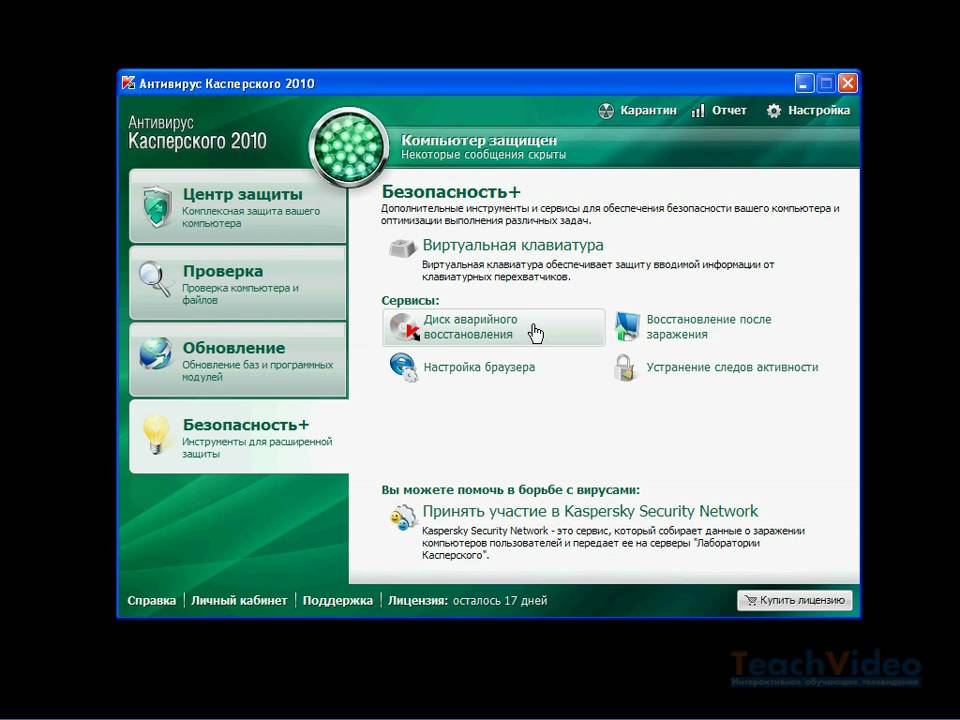
Мое мнение основано на многолетней работе в сфере компьютерного обучения. И со мной согласны мои друзья, которые профессионально занимаются ремонтом компьютеров.
Как бы аккуратно вы ни работали за компьютером, всегда есть риск подхватить вирус. Особенно это касается интернета. Поэтому, если у вас нет антивирусной программы или есть, но вы неуверены в том, что она обновляется, настоятельно рекомендую ее установить.
Каждый день появляется кучка новых вирусов, и если программа не обновляет свои базы, то она не сможет их обнаружить и ликвидировать.
Антивирусов в мире существует очень много. Есть платные, а есть и совершенно бесплатные версии. Но не все они одинаково хороши. По личному опыту, я рекомендую из платных пользоваться Антивирусом Касперского или Eset NOD32, а из бесплатных – программой Avast.
Если на вашем компьютере установлена рабочая антивирусная программа, то при нажатии правой кнопкой по любому файлу или папке в открывающемся меню будет определенный пункт. Например, при установленном Антивирусе Касперского он называется «Проверить на вирусы».
Например, при установленном Антивирусе Касперского он называется «Проверить на вирусы».
Если на компьютере другая программа, то название может отличаться. Например, «Сканировать программой ESET NOD32» или «Проверить Avast».
На этот пункт нужно нажать, и программа проверит файл или папку на вирусы. Если она что-то обнаружит, то вылечит, удалит или заблокирует опасный объект. Конечно, при условии, что антивирус рабочий и его базы регулярно обновляются.
На самом деле, ни одна антивирусная программа не гарантирует обнаружения и удаления всех возможных вирусов. Это как употребление даже самых качественных витаминных комплексов не гарантирует того, что вы не заболеете.
В случае с антивирусной программой риск подхватить вирус крайне мал. А если на компьютере установлена одна из проверенных программ с обновляющимися базами, то он сводится к нулю.
Под «проверенными» я имею в виду те, которым доверяю я, мои друзья и большинство опытных пользователей компьютера. А именно: Kaspersky, Eset NOD, Avast, Dr.WEB.
А именно: Kaspersky, Eset NOD, Avast, Dr.WEB.
Как проверить файл без антивирусной программы
Если на компьютере по какой-то причине нет антивирусной программы или вы сомневаетесь в ее надежности, можно проверить файл прямо в интернете. Есть очень мощный сайт, который проверяет файлы не одним-двумя антивирусами, а более чем 50-ю.
Адрес сайта: virustotal.com
Принцип простой. Открываем virustotal.com, нажимаем на кнопку «Выберите файл» и выбираем файл на компьютере. После этого нажимаем на кнопку «Проверить».
Появится окошко, в котором будет сказано, проверялся ли этот файл раньше, а также когда это было и каковы результаты проверки.
Я вам рекомендую, каков бы ни был результат, все равно нажать на кнопку «Повторить анализ» в этом окошке. После этого начнется проверка файла и через непродолжительное время вы получите всю информацию по нему.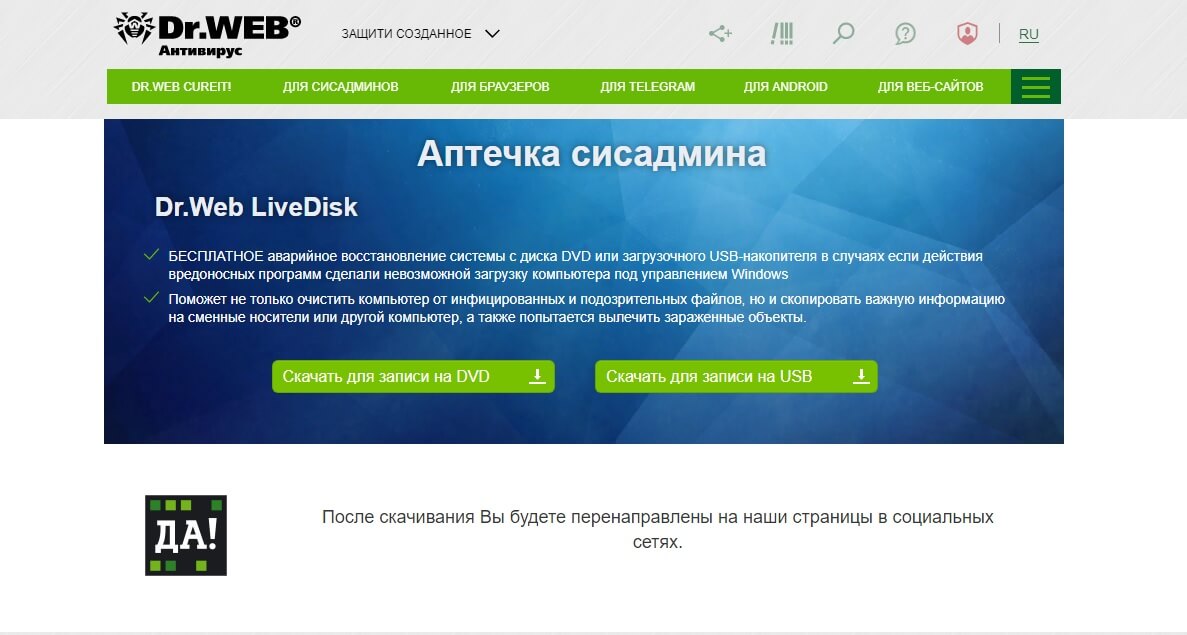
На картинке видно, что файл безопасен, но одной из 53-х антивирусных программ он не понравился. В данном случае этим файлом можно пользоваться. Но вот если бы он не понравился большему количеству программ, то лучше такой файл удалить.
Минусы. Если в файле будет найдено что-то нехорошее, сайт его не сможет вылечить и не сможет удалить. Вам это нужно будет сделать самостоятельно при помощи установленной на компьютере антивирусной программы (при условии, что она найдет вирус) или вручную.
Еще один серьезный минус — ограничение по размеру. Можно проверить только файлы, размер которых не превышает 128 МБ.
Также стоит отметить, что проверяя файл через интернет, он попадает к разработчикам антивирусных программ. То есть, осуществляя проверку, вы соглашаетесь с тем, что этот файл попадет в другие руки.
Как проверить сайт без антивирусной программы
Если на компьютере есть рабочая антивирусная программа, то все сайты, которые вы открываете в интернете, она проверяет автоматически. Но если ее нет, компьютер все время пребывания в интернете находится под угрозой. Ведь даже просто открыв зараженный вирусом сайт, вы можете занести его в систему.
Но если ее нет, компьютер все время пребывания в интернете находится под угрозой. Ведь даже просто открыв зараженный вирусом сайт, вы можете занести его в систему.
На самом деле, выход есть. Существуют различные антивирусные «примочки» к браузерам. По-научному, они называются плагины или расширения. Это такие маленькие программы, которые встраиваются в браузер и проверяют на вирусы каждый открываемый вами сайт.
В общем-то, такой вариант защищает не хуже антивирусной программы. Но с поправкой, что речь идет только об интернете и только о тех сайтах, которые вы открываете в браузере.
Например, файлы, которые вы получаете через скайп, эти «примочки» не проверяют.
Как добавить антивирус в браузер:
- Google Chrome: → Дополнительные инструменты → Расширения → включить Kaspersky Protection.
- Mozilla Firefox: → Дополнения → Расширения → включить Kaspersky Protection.
- Safari: Safari → Настройки → Расширения → установить галочку на пункт Kaspersky Security.

В Yandex браузер такой плагин добавлен по умолчанию — специально включать его не нужно.
Кроме того, проверить на вирусы определенный сайт или отдельную страницу сайта можно также через virustotal.
1. Заходим на сайт virustotal.com.
2. Щелкаем по вкладке «URL-адрес».
3. В строке «Введите URL» указываем адрес сайта, который нужно проверить.
4. Нажимаем на кнопку «Проверить!». Через пару секунд откроется дополнительное окошко, в котором будет написан результат.
Для более надежной проверки рекомендую на этом не останавливаться, а щелкнуть по кнопке «Повторить анализ». Антивирусы проверят сайт и выдадут актуальные данные о его безопасности.
Важно! Даже если проверка показала, что вирусов на сайте нет, это не гарантирует безопасности файлов, которые с него можно скачать. Поэтому рекомендую все-таки дополнительно их проверять.
Как проверить файл на вирусы перед загрузкой
Мы периодически скачиваем различные файлы с Интернета себе на компьютер, начиная с драйверов и заканчивая, например, музыкальными треками. Чтобы не получить вместе с ними в нагрузку вирус или какое-либо вредоносное ПО, нам необходимо, в первую очередь, проверить файл на вирусы перед началом процесса загрузки.
Чтобы не получить вместе с ними в нагрузку вирус или какое-либо вредоносное ПО, нам необходимо, в первую очередь, проверить файл на вирусы перед началом процесса загрузки.
Если у вас возникают подозрения, что файл может содержать вредоносные элементы, вам не обязательно сначала его загружать на ПК, а потом полагаться на установленное на компьютере антивирусное программное обеспечение. Вы легко сможете просканировать его более чем шестьюдесятью антивирусными ядрами, при помощи одного эффективного онлайн-инструмента.
Этот способ не заменит вам основные методы и правила онлайн безопасности, которые призваны защитить ваши конфиденциальные данные от фишинговых атак или других угроз, но как минимум, выполнит более полную проверку объекта, который вызывает у вас беспокойство в плане безопасности.
Работа с этим инструментом не вызывает сложностей даже у пользователей с начальным уровнем владения компьютером, а со средним и выше уровнем, тем более. Необходимо уметь копировать, вставлять ссылку, пользоваться веб-браузером и не более того.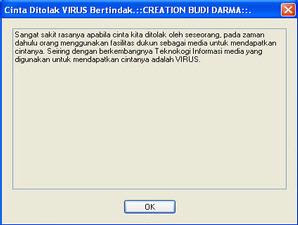
Давайте ознакомимся с этим методом подробнее в нижеследующей инструкции. Надеемся на то, что после её прочтения, вы возьмете за правило всегда проверять скачиваемый контент, перед загрузкой на жесткий диск компьютера.
ПРОВЕРИТЬ ФАЙЛ НА ВИРУСЫ
Нам нужна будет прямая ссылка, ведущая на планируемый к загрузке объект. Например, для исполняемого файла в формате .EXE или документа в формате .DOC. Скопируйте её, вызвав контекстное меню и нажав на пункт меню “Копировать ссылку”.
Перейдите по адресу:
https://www.virustotal.com/#/home/urlи вставьте её в соответствующее поле, после чего нажмите на значок с лупой. Дождитесь завершения работы сканера.
Если в отчете вы увидите, что никакое из ядер не обнаружило вредоносного кода, то объект определённо можно скачивать. В противном случае, если появилась как минимум единичка в первой позиции на индикаторе (0/63), нажмите на кнопку перехода напротив пункта “Скачанный файл” и просмотрите возможные угрозы и какой из антивирусов их определил.
Вы также можете прокрутить страницу вниз, чтобы узнать, какие антивирусные инструменты имеют проблему с этим объектом и просмотреть более подробную информацию, а также комментарии и оценки сообщества.
VirusTotal можно легко интегрировать в ваш браузер, чтобы значительно облегчить весь процесс – проверить файл на вирусы. Одноименное расширение для основных веб-браузеров можно установить самостоятельно. Тогда всю работу можно выполнить посредством нажатия на соответствующий пункт контекстного меню в браузере. Результаты получаются более удобные к восприятию пользователя.
Здесь вы найдете другие полезные компьютерные советы. Давайте, присоединяйтесь к нам в Facebook или Google+!
Kaspersky Virus Desk
Произошла ошибка при проверке. Попробуйте позже
Превышено допустимое количество загруженных одновременно файлов. Добавьте файлы в архив размером не более 50 МБ или отправьте каждый в отдельности
Произошла ошибка при проверке. Попробуйте позже
От вас поступило много запросов. Подтвердите, что вы не робот
Подтвердите, что вы не робот
Проверка занимает не более двух минут.
Как VirusDesk проверяет файлы
Для проверки используются антивирусные базы и данные о репутации файлов из Kaspersky Security Network. Kaspersky VirusDesk сообщает об известных угрозах, найденных в файле, и выводит подробную информацию о нем. Лечение файлов не предусмотрено.
Важно: Kaspersky VirusDesk не является защитным решением.
Результат проверки файла с помощью Kaspersky VirusDesk может отличаться от результата проверки антивирусными программами «Лаборатории Касперского» из-за разных настроек.
Kaspersky VirusDesk проверяет файлы и архивы размером до 50 МБ. Если у вас несколько файлов, добавьте их в архив с паролем virus или infected. Если вы хотите проверить файл больше 50 МБ, мы рекомендуем воспользоваться Kaspersky Whitelist для проверки репутации файла по контрольной сумме.
Как VirusDesk проверяет ссылки
Kaspersky VirusDesk проверяет репутацию ссылки в Kaspersky Security Network и выводит результат:
- Ссылка вредоносная или угроза потери данных при переходе по ссылке.
 Переход по этой ссылке может нанести вред вашим данным или вашему устройству. Мы не рекомендуем переходить по такой ссылке.
Переход по этой ссылке может нанести вред вашим данным или вашему устройству. Мы не рекомендуем переходить по такой ссылке. - Ссылка безопасна. Такие ссылки можно открывать без риска потери данных и без вреда для устройства. Содержимое по ссылке относится к безопасной категории в Kaspersky Security Network.
- Сведений о ссылке не найдено. В Kaspersky Security Network недостаточно данных для присвоения категории. Переходя по ссылке, вы принимаете на себя ответственность за возможные риски.
Что делать, если файл зашифрован
Kaspersky VirusDesk может определить тип программы-шифровальщика, но не сможет выполнить расшифровку файла. Попробуйте их расшифровать с помощью наших бесплатных программ: https://noransom.kaspersky.com/ru
Попробуйте их расшифровать с помощью наших бесплатных программ: https://noransom.kaspersky.com/ru
Как сообщить о ложном срабатывании или новом вирусе
Ложное срабатывание – это ошибочное обнаружение угрозы в файле или ссылке, в то время как файл или ссылка безопасны.
Если вы не согласны с результатом проверки, сообщите нам об этом с помощью кнопки «Отправить на исследование» на странице результата проверки.
Вы может отправить на исследование файл до 35 МБ.
Как проверить файл на вирусы онлайн до его скачивания
10.05.2019 Сергей Сандаков Полезные советы
Если вы часто скачиваете различные файлы из интернет, то знаете, что многие из них содержат вирусы. О зараженности файла узнаёшь, как правило, уже после его загрузки, при запуске с жесткого диска, так как антивирусные программы сканируют именно запущенные процессы. Но есть ли способ проверять файлы перед их скачиванием, дабы максимально обезопасить себя?
Бесплатное расширение «OPSWAT File Security» для браузеров на движке Blink (Google Chrome, Opera, Vivaldi, Yandex и пр. ) просканирует любой файл в сети интернет по более чем 30 антивирусным базам и выдаст данные о его безопасности. В своей работе расширение использует облачный сервис MetaDefender Cloud, подобно тому как это делает небезызвестный VirusTotal. Но если при использовании последнего вам необходимо сначала скопировать URL, затем зайти на сайт VirusTotal, вставить URL в специальную форму и запустить его проверку, то с OPSWAT File Security достаточно кликнуть на ссылке правой клавишей мыши и запустить анализ:
) просканирует любой файл в сети интернет по более чем 30 антивирусным базам и выдаст данные о его безопасности. В своей работе расширение использует облачный сервис MetaDefender Cloud, подобно тому как это делает небезызвестный VirusTotal. Но если при использовании последнего вам необходимо сначала скопировать URL, затем зайти на сайт VirusTotal, вставить URL в специальную форму и запустить его проверку, то с OPSWAT File Security достаточно кликнуть на ссылке правой клавишей мыши и запустить анализ:
Проверять на вирусы можно любые файлы размером не более 140 Мегабайт. Вся история проверок хранится в логах, доступ к которым осуществляется при клике на иконку расширения:
В логах указаны: имя файла либо URL, время сканирования, результаты.
Инфицированные файлы помечены красным цветом. Кликнув на их названии, вы перейдете на сайт metadefender.opswat.com, где будут указаны подробности анализа и выявленных угроз:
В настройках расширения есть следующие опции:
- Автоматически сканировать загруженные файлы.
 Если галочка будет выставлена, то анализ файла будет проводиться автоматически сразу после его скачивания.
Если галочка будет выставлена, то анализ файла будет проводиться автоматически сразу после его скачивания. - Поделиться результатами сканирования (анонимно) с сообществом.
- Показывать всплывающие окошки в браузере после завершения сканирования.
- Загружать файлы автоматически после их проверки.
Конечно же OPSWAT File Security не является заменой штатному антивирусу. Однако в качестве дополнительной защиты, которая позволяет узнать о вирусе до его обнаружения на жестком диске, подходит великолепно!
Оцените статью, пожалуйста: (3 голосов, оценка: 5,00 из 5) Загрузка… Понравилось? Поделитесь с друзьями! Facebook Одноклассники Вконтакте Мой мирВирусы на Mac: как проверить и нужно ли это делать в macOS?
Многие пользователи Mac с гордостью заявляют о том, что выбрали эту платформу из-за отсутствия на ней вирусов. Неужели это действительно так? Пользователи Windows могут только позавидовать отсутствию необходимости устанавливать антивирусы.
♥ ПО ТЕМЕ: Как установить macOS на внешний SSD, чтобы ускорить старый Mac (iMac, Mac mini и т.д.).
На самом деле в Интернете мнения по данному вопросу неоднозначные. Некоторые продвинутые пользователи утверждают, что защищать от зловредного ПО необходимо вообще все устройства с выходом в Интернет: не только компьютеры, но и смартфоны. Другие же смотрят на жизнь проще, утверждая, что сама по себе платформа Mac уже хорошо защищена и не нуждается в дополнительной поддержке в виде антивирусов. Так ли это на самом деле?
♥ ПО ТЕМЕ: Как сделать функциональные F-клавиши на Mac действительно функциональными.
А есть ли вообще вирусы для Mac?
Давайте сразу перейдем к главному – вирусы для Mac, конечно же, существуют, а защита операционной системы macOS не такая уж и надежная. Просто вредоносных программ для Mac не так много, как для Windows и заразить «яблочный» компьютер намного сложнее.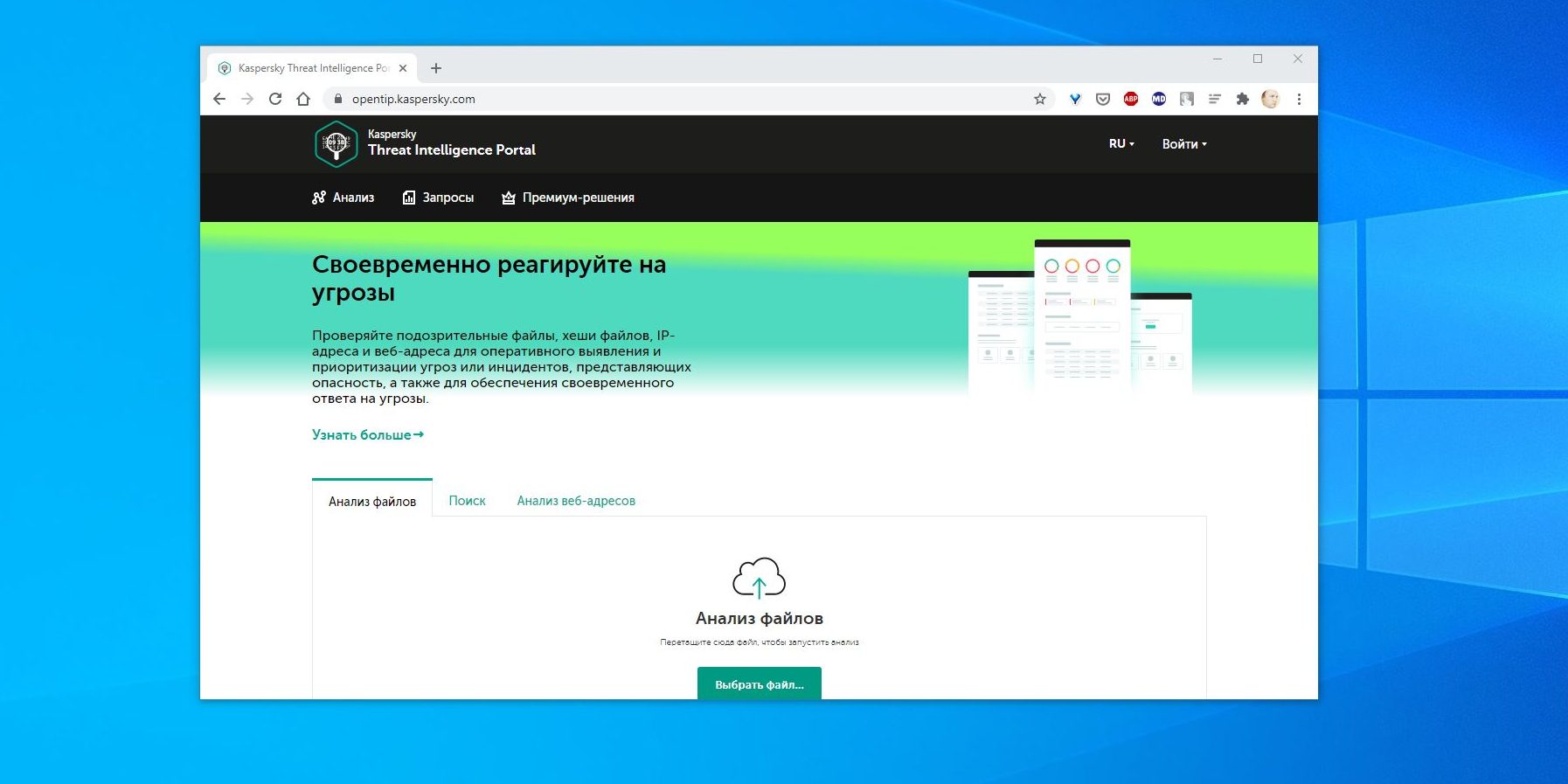
В результате для более-менее опытного пользователя macOS вероятность заражения системы минимальна. Не получится заразить систему вирусом, просто работая в браузере или открыв электронное письмо с опасным вложением. Пользователю придется вручную дать вирусу права на работу с системными файлами или к своей личной информации. При этом придется пройти через несколько диалоговых окон и вводить пароль администратора. Трудно поверить, что это можно сделать случайно, не понимая, что происходит.
♥ ПО ТЕМЕ: Как поменять стандартные иконки папок на смайлики эмодзи в macOS.
Как вирусы попадают на Mac
Вирусы, направленные на атаку macOS, создаются таким образом, чтобы уговорить пользователя лично установить нежелательное ПО и к тому же дать ему еще и доступ к системным файлам. Для таких целей чаще всего используется спам, реклама на баннерах для перенаправления пользователя на поддельные сайты, а также страницы с поддельным антивирусным сканером, сообщающим, что ваш Mac инфицирован. Цель такого шага – заставить человека поверить, что его компьютер поражен вирусом. Жертве предлагают эффективно решить его проблему, установив некий «антивирус». Фактически, именно он и является вирусом, с которым ведется «борьба». Доверчивый пользователь устанавливает скачанную программу и дает ей все необходимые разрешения. Кажется логичным, что антивирусу нужны полные права, чтобы эффективно работать. А в результате злоумышленники получают полный доступ к системе и к данным пользователя.
Для таких целей чаще всего используется спам, реклама на баннерах для перенаправления пользователя на поддельные сайты, а также страницы с поддельным антивирусным сканером, сообщающим, что ваш Mac инфицирован. Цель такого шага – заставить человека поверить, что его компьютер поражен вирусом. Жертве предлагают эффективно решить его проблему, установив некий «антивирус». Фактически, именно он и является вирусом, с которым ведется «борьба». Доверчивый пользователь устанавливает скачанную программу и дает ей все необходимые разрешения. Кажется логичным, что антивирусу нужны полные права, чтобы эффективно работать. А в результате злоумышленники получают полный доступ к системе и к данным пользователя.
♥ ПО ТЕМЕ: Как скрывать файлы и папки на Mac (macOS) от посторонних: 3 способа.
Что делают вирусы для Mac
В основном известные вирусы для Mac предназначены для получения личной информации пользователя. Зловредное ПО крадет информацию из адресной книги и ее контакты, может узнать сохраненные пароли или данные банковских карт.
Есть в природе и утилиты, которые используют системные ресурсы. В результате компьютер начинает расходовать свою вычислительную мощность для генерации криптовалюты или становится участником DDoS-атаки на какой-то сайт.
При этом трудно будет найти вирусы, которые могут полностью нарушить работоспособность macOS или парализовать компьютер со всеми его данными. Встречаются отдельные части кода, способного сделать это, но фактической реализации, опасной для заражения многих Mac, так и нет.
Опасные вирусы, расположенные внутри спама, приводящие к появлению на экране баннеров с рекламой или угрозами для перехода на разного рода сайты, или же организующих рассылку другим пользователям, работают лишь на Windows. На macOS реализовать такой сценарий будет очень непросто.
♥ ПО ТЕМЕ: Калькулятор на Mac: как смотреть историю расчётов.
Как реализована защита macOS от вирусов
Уже начиная с Mac OS X Leopard операционная система Apple получила встроенный механизм защиты под названием Gatekeeper. При первичном запуске на Mac любого нового приложения проверяется сертификат разработчика, а сама программа сверяется со списком известных вирусов. К тому же операционная система проводит и ряд дополнительных защитных процедур.
При первичном запуске на Mac любого нового приложения проверяется сертификат разработчика, а сама программа сверяется со списком известных вирусов. К тому же операционная система проводит и ряд дополнительных защитных процедур.
Такой механизм работы позволяет заблокировать самые популярные типы вирусов и не дает запуститься программам с явными прорехами в безопасности. Но в случае попадания сертификата верифицированного разработчика к автору вируса, Gatekeeper уже не сможет обезопасить систему. Проблемы возникнут, если зловредное ПО окажется внутри обновления уже прошедшего проверку системы приложения. Имеющаяся в Mac защита делает шансы заражения компьютера минимальными, но стопроцентной защиты при этом не гарантируется.
♥ ПО ТЕМЕ: 10 крутых возможностей связки iPhone + Mac при совместном использовании.
Лучшие антивирусы для Mac, или как проверить macOS на вирусы
Для проверки Mac на предмет наличия вирусов можно воспользоваться бесплатными версиями самых известных антивирусных продуктов (обзор бесплатных антивирусов для Mac). А подозрительные данные или файлы можно дополнительно проверить в режиме онлайн.
А подозрительные данные или файлы можно дополнительно проверить в режиме онлайн.
При этом стоит понимать, что проверять сам компьютер на вирусы никакие сайты или интернет-ресурсы не могут. Чаще всего под такой «вывеской» скрываются как раз злоумышленники, предлагающие пользователю своими руками установить на компьютер вирус.
А скачивать с последующей установкой антивирусные программы надо исключительно с официальных сайтов разработчиков специализированного ПО. Вот список из нескольких самых известных антивирусов для Mac:
Если у вас нет желания устанавливать на Mac лишние активные программы, то можно проверить подозрительные файлы и архивы, скачанные из Интернета для использования. Онлайн-проверку файлов помогает осуществить известный ресурс Virustotal. Он содержит чуть ли на самую большую базу вирусов для проверки файлов и опасных ссылок. Есть своя веб-версия у антивируса Dr.Web, а Лаборатория Касперского предлагает использовать для этих целей разработанный сканер.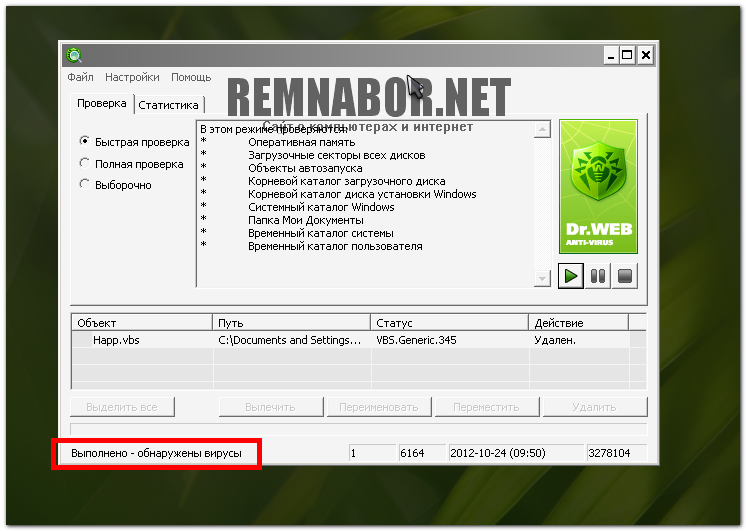
♥ ПО ТЕМЕ: 4 способа выбрать (выделить) файлы на Mac (macOS).
Надо ли защищаться от вирусов на Mac?
Как ни странно, но даже от антивирусов может быть вред. Эти программы усыпляют бдительность пользователя и делают его самоуверенным, позволяя игнорировать настоящую проблему. Антивирусы чаще оправданы при работе с Windows, чем при работе с macOS.
Создатели этой операционной системы сделали все возможное, чтобы защитить компьютер от воздействия опасных программ и снизить риски. Пользователю надо лишь следовать простым правилам безопасности ради сохранения своей информации:
1. Регулярно устанавливайте обновления macOS. Чаще всего апдейты и призваны закрывать бреши в безопасности системы, которыми стремятся воспользоваться злоумышленники.
2. Для установки игр и программ используйте только Mac App Store или сайты разработчиков. Источником могут выступать и онлайн-сервисы цифрового распространения программ, наподобие Steam.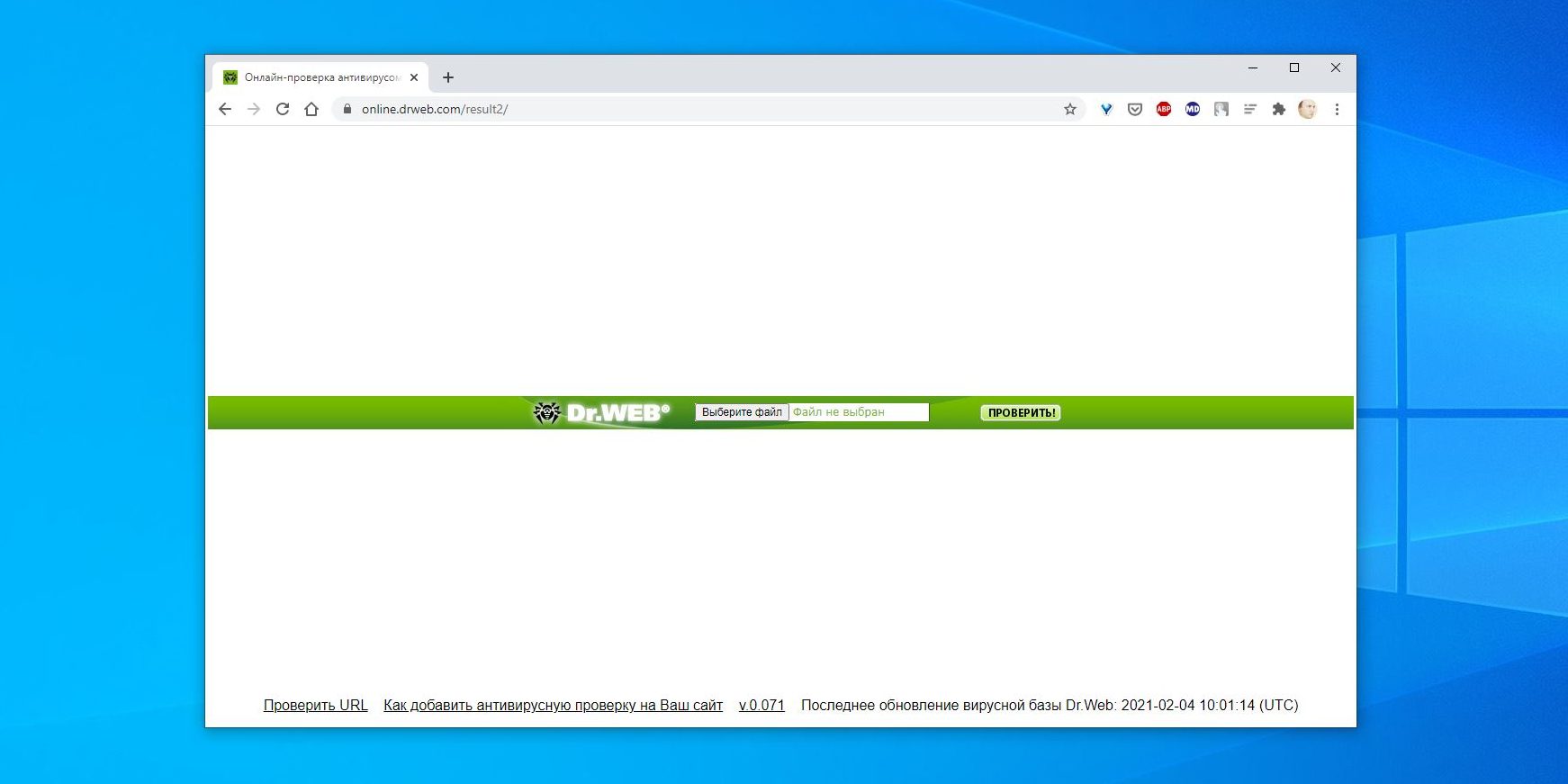
3. Откажитесь от посещения в Интернете подозрительных сайтов или ресурсов.
4. Вложения в письмах электронной почты или в сообщениях мессенджеров, полученные от незнакомых отправителей, открывать не стоит.
5. Если действительно требуется работать с полученным через Интернет файлом, то проверьте его с помощью онлайн-сканеров.
Эти понятные рекомендации способны значительно повысить безопасность компьютера.
Смотрите также:
| ДРУГИЕ СТАТЬИ: Советы по уходу за компьютером | Dr.WEB ® — онлайн проверка на вирусы
|
Интернет-издание о высоких технологиях
Борис Шаров:
Рынок антивирусов однозначно движется к модели SaaS
На вопросы CNews отвечает Борис Шаров, генеральный директор компании «Доктор Веб».
CNews: Как вы оцениваете ситуацию, складывающуюся сейчас на антивирусном рынке России?
Борис Шаров: Для нашей компании ситуация благоприятная. Продажи растут темпами, превышающими средний рост рынка антивирусов. Происходит это в том числе и благодаря активному внедрению у провайдеров интернет-сервисов на базе Dr.Web AV-Desk. В итоге мы смогли существенно увеличить свою долю в сегменте домашних пользователей.
Произошло это, на наш взгляд, преимущественно за счет переключения на нас пользователей антивирусов других производителей, хотя, выпуская сервис на рынок, мы, прежде всего, рассчитывали оттянуть на себя бывших «пиратов». Благодаря Dr.Web AV-Desk за 5 месяцев текущего года количество наших клиентов в сегменте домашних пользователей выросло больше, чем на 100 процентов.
CNews: Какие новые тенденции вы отмечаете? Какие из старых трендов получили продолжение в этом году?
Борис Шаров: Рынок средств безопасности в целом, и сегмент антивирусов в частности, однозначно движется к модели Security as a Service (SaaS). Мы считаем, что это — перспектива его развития на будущее, 5 лет — как минимум.
Мы считаем, что это — перспектива его развития на будущее, 5 лет — как минимум.
Пришло время изменить принципы поставки средств защиты информации потребителям. Почему? Вот неполный список претензий современного клиента. Это и трансформация компьютерных угроз, и сложность разрабатываемых средств антивирусной защиты компьютерных сетей, и многообразие потребностей заказчиков в квалифицированных консультациях и поддержке антивирусных средств не только на послепродажном этапе, но и на этапах выбора решения, проведения тестирования и внедрения в масштабах компании. Многие указывают на необходимость в быстром компетентном реагировании на возникновение вирусного инцидента и исключительную важность грамотного устранения его последствий… Список можно продолжать!
Использование прогрессивной модели лицензирования антивируса в качестве услуги (SaaS) дает возможность предприятиям снизить совокупную стоимость владения (TCO – Total cost of ownership) им до 70-80%. «Платить только за то, что нужно в данный момент» – главный принцип философии лицензирования SaaS, которое позволяет эластично приспосабливать возможности антивируса под индивидуальные потребности конкретного заказчика.
Это позволяет предприятию оплачивать только необходимый в данный момент объем услуг независимо от размеров предприятия и характера решаемых им задач. При использовании модели SaaS расходы бизнеса на ИТ не просто сокращаются — они становятся четко предсказуемыми и оправданными, что повышает отдачу от инвестиций в информационные технологии.
Комплексное решение задачи эффективного снижения TCO обеспечивается разумным балансом между сокращением затрат на ИТ и обеспечением действенной поддержки используемого ПО. Это в конечном итоге и превращает антивирус в по-настоящему полноценный и эффективный инструмент защиты.
Четко понимая эту тенденцию, компания «Доктор Веб» почти два года тому назад начала разработку продукта Dr.Web AV-Desk, который уже сейчас используют 38 провайдеров ИКТ-услуг в 28 регионах России. На очереди новый сервис для бизнес-пользователей – MailDesk.
CNews: Сравните, пожалуйста, ситуацию на данном сегменте рынке сегодня и несколько лет назад?
Борис Шаров: Пожалуй, за последние 5 лет изменения незначительны, кардинальные изменения происходили скорее на стыке веков.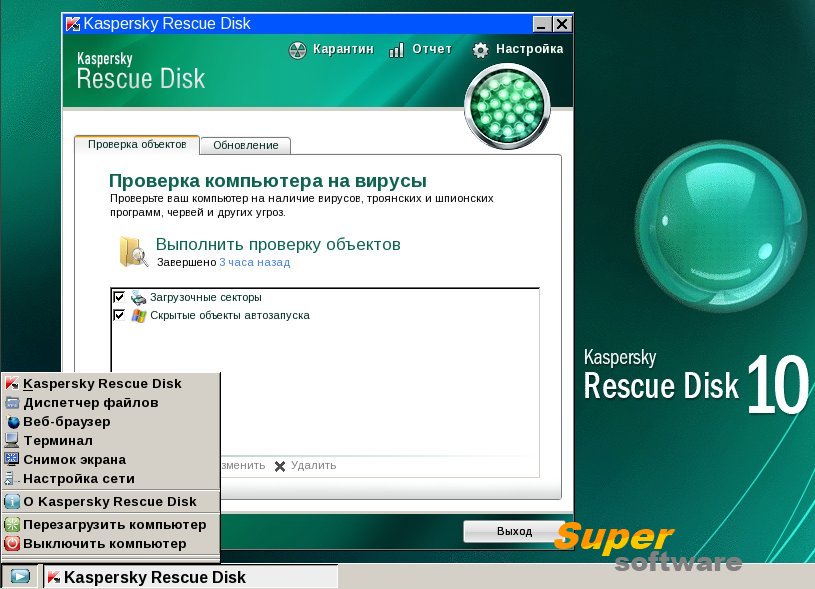 А вот в последнее время чего-то судьбоносного, на наш взгляд, увы, не наблюдалось.
А вот в последнее время чего-то судьбоносного, на наш взгляд, увы, не наблюдалось.
CNews: Какой антивирусный продукт выбрать компании, например, мелкой или средней? А что подходит крупному бизнесу?
Борис Шаров: Особенность антивирусного софта состоит в том, что в отличие от практически любого другого ПО, он должен использоваться для обслуживания всех без исключения бизнес-процессов – начиная от этапов управления предприятием и заканчивая процессами учета и производства.
Но купить лицензию и установить антивирус — еще не значит автоматически получить работающую систему безопасности, надежно защищающую от всех современных интернет-угроз. Даже для небольшой компании намного удобнее пользоваться антивирусом с централизованным управлением. Но, как правило, у таких компаний нет квалифицированных администраторов по причине недостаточности вообще этого ресурса на рынке труда и отсутствия денег у СМБ на оплату труда грамотных специалистов.
Роль личности в деле информационной безопасности предприятия трудно переоценить. Анализ состояния корпоративной сети, работы по предотвращению вирусных атак и действия по преодолению последствий вирусных инцидентов – задачи, которыми приходится заниматься ИТ-персоналу каждый день. Управление системой информационной защитой предприятия же требует специальных знаний, которые отсутствуют у большинства ИТ-администраторов.
В итоге, использование неквалифицированного персонала повышает угрозы для информационной безопасности предприятия и увеличивает совокупную стоимость владения антивирусом. А неадекватные действия ИТ-персонала (например, неверная реакция на вирусные угрозы, неквалифицированные действия по восстановлению работоспособности сети после вирусных атак) приводят к непредвиденным расходам, которые могут достигать 30% от совокупной стоимости его владения. Вот и получается, что информационная безопасность предприятия еще до покупки лицензии и установки антивируса становится заложником квалификации работающего на предприятии администратора.
CNews: Зависит ли выбор антивируса от сферы деятельности и направленности бизнеса?
Борис Шаров: Такой зависимости нет и быть не может. «Отраслевых» антивирусов никто не разрабатывает. При этом не исключено, что решения, предлагаемые интеграторами на базе существующих антивирусных продуктов, могут учитывать отраслевую специфику.
CNews: На что стоит обращать внимание компании при выборе защищающей от внешних угроз программы?
Борис Шаров: Если речь об антивирусе – на качество детектирования вредоносных программ, тщательность проверки, качество лечения. А вообще выбор зависит от множества факторов.
CNews: Последние исследования вновь показали, что соблюдение осторожности при работе в интернете не должно ограничиваться одной только установкой антивируса. Даже среди компьютеров, на которых он установлен, примерно на 12% все равно содержится и функционирует вредоносное ПО. Какую еще защиту вы можете порекомендовать в дополнение к антивирусу?
Борис Шаров: К сожалению, между началом распространения новой вредоносной программы и её попаданием в вирусные базы аналитиков всегда есть какой-то интервал времени. В этот промежуток вредоносный код уже активно распространяется, но антивирусы его ещё не «знают».
Новые образцы вредоносного ПО попадают к разработчикам антивирусов не одновременно. И для любого антивируса в любой момент времени всегда найдётся какая-нибудь инфекция, которую данный антивирус не знает, а другие антивирусы уже обнаруживают. Обеспечить надёжную защиту компьютера от заражения, используя только антивирусную программу, на сегодняшний день невозможно. Это утверждение касается любого антивируса.
Для снижения риска заражения необходимо выполнять следующие несложные правила. Во-первых, своевременно исправлять ошибки в Windows, Internet Explorer, Outlook Express, Microsoft Office выпускаемыми исправлениями (патчами): без их установки другие элементы защиты часто просто теряют эффективность.
Во-вторых, при работе в сети интернет очень желательно использовать межсетевой экран (он же firewall или брандмауэр): Zonealarm, Agnitum Outpost или аналогичные. В крайнем случае, нужно хотя бы активировать встроенный в Windows XP брандмауэр. Логика правила — закрыть все, разрешать только необходимое.
В-третьих, вместо Internet Explorer желательно использовать браузер Opera или Mozilla Firefox, а вместо Outlook Express – почтовый клиент из поставки Opera, либо Mozilla Thunderbird или The Bat. В крайнем случае, нужно предельно ужесточить настройки безопасности в Internet Explorer и Outlook Express, но это, к сожалению, не всегда помогает, особенно если не ставить исправления. Очень многие современные троянские программы вбрасываются в систему именно через уязвимости Internet Explorer при посещении заражённых сайтов. Причём заражён может быть практически любой сайт, а его хозяева могут даже не знать, что посредством их сайта распространяется инфекция.
В силу роста популярности альтернативных браузеров их уязвимости тоже стали чаще атаковать. Поэтому не забывайте обновлять и это ПО, когда выходят их новые версии. А для Mozilla Firefox рекомендуется установить плагин NoScript, позволяющий выборочно разрешать выполнение скриптов только на тех серверах, которым Вы доверяете, а всё остальное блокировать (попутно этот плагин позволяет заблокировать многие виды рекламы).
Также для тех, кто путешествует по Всемирной паутине с помощью Mozilla, Firefox, Internet Explorer или Opera компания «Доктор Веб» предлагает бесплатные плагины к браузерам – Dr.Web LinkChecker. С их помощью можно проверить на вирусы любую страницу в интернете перед ее открытием или любой файл перед скачиванием его на компьютер. При проверке страницы также проверяются найденные внутри нее ссылки на скрипты и фреймы. Плагин для Mozilla Firefox позволяет проверять ссылки, содержащиеся в электронных письмах, обрабатываемых почтовым клиентом Mozilla Thunderbird.
Скачивать и устанавливать антивирусную программу Dr.Web не нужно — проверка осуществляется на серверах компании «Доктор Веб» самой последней версией антивируса Dr.Web с актуальным набором вирусных баз. Время проверки зависит от объема проверяемого файла — от нескольких секунд до нескольких минут. Ограничение на размер проверяемого файла 12 МБ. По результатам проверки можно принять решение о скачивании файла или о посещении интересующей страницы, не опасаясь вирусной атаки.
В-четвертых, при работе в сети не надо отключать антивирусный монитор (SpIDer Guard).
В-пятых, необходимо избегать нелицензионного программного обеспечения. В настоящее время очень многие генераторы ключей и программы взлома защиты от копирования (кейгены и кряки) помимо своей основной функции часто пытаются внедрить в систему какой-либо троянский модуль.
В-шестых, все новые диски, дискеты, скачанные файлы требуется предварительно проверить сканером Dr.Web. Перед заходом на сайт поверьте ссылку на него бесплатным плагином Dr.Web к используемому браузеру. Плагин для Mozilla также позволяет поверять ссылки внутри писем, обрабатываемых почтовым клиентом Mozilla Thunderbird.
В-седьмых, базы антивируса желательно обновлять при каждом соединении с интернетом и далее ежечасно.
И, наконец, при использовании Windows XP Professional или Windows 2000, установленной на диске с файловой системой NTFS, дополнительно повышается уровень защиты, если работать в системе не с правами администратора, а с правами пользователя, а администратором входить только в случае необходимости (например, для установки программного обеспечения или изменения настроек системы).
Многие вредоносные программы не могут заразить систему, если запущены без прав администратора. Это ограничение эффективно только при условии установки всех критических обновлений, так как среди закрываемых этими обновлениями уязвимостей имеются и такие, которые позволяют пользователю с ограниченными правами повысить свои привилегии до уровня администратора или системы.
CNews: Каков ваш краткий прогноз дальнейшего развития ситуации на рынке?
Борис Шаров: Рост сохранится. Зависеть он будет от темпов увеличения компьютеризации населения и доходов населения и компаний страны, а также от ужесточения законодательства за использование нелицензионного ПО. Этот рост будет происходить еще долго, и насыщение произойдет не скоро.
Например, сектор малого и среднего бизнеса самый «пиратский» и его обеление идет очень медленно. Именно здесь имеются колоссальные возможности для роста выручки антивирусных вендоров. Тут выиграет тот, кто сумеет поставить им готовое решение, appliance, по приемлемой цене.
От элементарной защиты только рабочих станций мелкие и средние компании неизбежно придут к необходимости защиты серверов и шлюзов. Чтобы это произошло, в первую очередь, в России должны быть подготовлены квалифицированные кадры, способные администрировать сложные серверные продукты. И пока дефицит грамотных ИТэшников высок, альтернативой для таких компаний может стать использование антивируса в качестве услуги сервис-провайдеров. А наличие альтернатив это всегда хорошо – и для потребителей, и для производителей!
CNews: Спасибо.
Проверить ссылку на вирусы просто с этим онлайн инструментом
Сегодня узнаем, как проверить ссылку на вирусы. Ведь путешествуя просторами Интернета, нам никак не обойтись без кликов и переходов по разным URL-ссылкам, а также без скачивания различных файлов, при этом постоянно рискуя подхватить какую-нибудь троянскую программу, вирус, СМС-вымогатель и другую гадость.
Основная часть пользователей возлагает большие надежды по борьбе с вирусами на КРУТОЙ АНТИВИРУС, который установлен в их системе.
Но этого недостаточно для 100% защиты. Ведь осуществив переход по фишинговой ссылке или скачав зараженный вирусом файл, операционной системе может быть уже нанесен непоправимый ущерб и кто знает определит ли антивирус скачанную заразу.
Лучше уж дополнительно обезопасить себя от перехода по зараженной ссылке или от скачивания инфицированного файла, установив плагин для всех популярных версий браузеров под названием Dr.Web Anti-Virus Link Checker 2.7.5, который сможет проверить ссылку на вирусы онлайн перед переходом, а также файлы перед скачиванием. Я расскажу об установке бесплатной версии этого плагина для браузера Firefox.
Проверить ссылку на вирусы
Переходим по ссылке: https://www.comss.ru/page.php и выбираем иконку браузера, в котором хотим установить плагин.
Официальный сайтНа следующей странице кликаем на ссылку «Установка (Скачайте бесплатно)».
Бесплатное скачиваниеНажимаем кнопку «Добавить в Firefox».
Добавление плагина в FirefoxЖдём несколько секунд и кликаем на кнопку «Установить сейчас».
Кнопка «Установить сейчас»Ожидаем окончания процесса установки плагина и нажимаем кнопку «Перезагрузить сейчас».
Кнопка «Перезапустить сейчас»Переходим в меню «Firefox» — «Дополнения», где можем ознакомиться с плагином и посмотреть его настройки.
Страница с настройкамиВ настройках можем выбрать Автоматическую проверку URL-ссылок на сайтах «Вконтакте», «Facebook», «Google+».
Отметка нужных опцийТеперь перед переходом по незнакомой URL-ссылке на любой интернет-странице, просто вызываем контекстное меню (клик по ней правой кнопкой мышки) и нажимаем «Проверить Dr.Web».
Пункт контекстного меню для проверки ссылки на вирусыЖдём несколько секунд и получаем сообщение онлайн-антивируса о том, обнаружен вирус или не обнаружен вирус и закрываем окно.
Сканирование завершеноПри желании, кнопками прокрутки окна антивируса можем посмотреть дополнительную информацию. Полезной может оказаться информация о размере загружаемого файла и его MD5.
Полезная информацияТаким простым способом мы можем дополнительно защитить себя от вирусов онлайн. Спасибо за уделённое внимание! Если статья вызвала у вас интерес или оказалась полезной, прошу порекомендовать её своим друзьям через кнопки социальных сетей.
Бесплатные сервисы DrWeb
Главная → Бесплатные сервисы DrWebБесплатные сервисы Dr.Web
Trojan.Winlock
С каждым днем появляются новые модификации Trojan.Winlock, незащищенными остаются даже те пользователи, которые применяют постоянно обновляемые антивирусные решения различных производителей.
Для помощи пострадавшим компания «Доктор Веб» в специальном разделе своего официального сайта собрала всю актуальную информацию об этих троянцах. В частности, форму разблокировки, которая помогает бесплатно найти необходимый код.
Лечащая утилита Dr.Web CureIt!®
На Вашем ПК установлен другой антивирус, но вы сомневаетесь в его эффективности? С помощью бесплатной утилиты Dr.Web CureIt! без установки Dr.Web в системе Вы можете быстро проверить Ваш компьютер, и, в случае обнаружения вредоносных объектов, вылечить его.
Как убедиться, что Ваш компьютер инфицирован вирусами?
- Скачайте Dr.Web CureIt!, сохранив утилиту на жесткий диск.
- Запустите сохраненный файл на исполнение (дважды щелкните по нему левой кнопкой мышки).
- Дождитесь окончания сканирования и изучите отчет о проверке. Вам нужны другие доказательства?:)
Dr.Web LinkChecker
Для тех, кто путешествует по Интернету, компания «Доктор Веб» предлагает бесплатные плагины к браузерам — Dr.Web LinkChecker, с помощью которых Вы можете проверить на вирусы любую страницу в Интернете перед ее открытием или любой файл перед скачиванием его на Ваш компьютер.
Скачайте бесплатные плагины
Dr.Web LinkChecker для Mozilla Firefox/Thunderbird
Dr.Web LinkChecker для Internet Explorer
Dr.Web LinkChecker для Opera
Dr.Web LiveCD
Dr.Web LiveCD — диск скорой антивирусной помощи, который позволяет восстановить работоспособность системы, пораженной действиями вирусов, на рабочих станциях и серверах под управлением Windows\Unix. В случае, когда невозможно произвести загрузку компьютера с жесткого диска, Dr.Web LiveCD поможет не только очистить компьютер от инфицированных и подозрительных файлов, но и попытается вылечить зараженные объекты.
Скачать Dr.Web LiveCD
Не грузятся файлы из интернета. Неправильная работа браузера
Яндекс Браузер является не просто обозревателем для поиска требуемой информации и отображения сайтов, но и выступает в качестве инструмента для скачивания программ и файлов из интернета на компьютер.
Однако иногда у пользователей Яндекс Браузера возникает ошибка с сообщением «загрузка прервана», которая свидетельствует о том, что во время загрузки произошел сбой.
На это, свою очередь, может влиять множество факторов. Давайте подробно разберем данную проблему, рассмотрим основные ее причины, почему так происходит, и узнаем, что делать в сложившейся ситуации.
Недостаток свободного места на винчестере
Можно с уверенностью сказать, что данная причина, по которой не может быть скачан файл, считается самой распространенной. Чтобы проверить это, необходимо открыть «Мой компьютер» и посмотреть на состояние дисков.
Если они подсвечены красным цветом, то это свидетельствует о том, что на компьютере отсутствует свободное место или его попросту не хватает.
Существует два варианта выхода и сложившейся ситуации:
- Сохранение на другой диск или флешку.
- Освобождение достаточного количества места на текущем диске.
После того, как необходимый объем памяти станет доступным, вы сможете загрузить нужный вам объект.
Низкая скорость интернета или неполадки оборудования
Проверка скорости
Возможно, ваш Яндекс Браузер не скачивает файлы из-за слишком низкой скорости подключения. Так ли это? Давайте убедимся, что имеется подходящая скорость для скачивания на ПК. Проверить скорость можно с помощью специального сервиса Speedtest .
В идеале по итогам проверки скорость должна совпадать или отличаться незначительно с той скоростью, которая указана в вашем тарифном плане.
Проверка качества интернет соединения
Также необходимо обратить внимание, не работает ли ваше соединение с перебоями, так как в этом случае загрузка будет все время прерываться, и Яндекс браузер не сможет самостоятельно возобновить ее.
Чтобы проверить это, нужно сделать следующее:
При этом аналогичные неполадки со скачиванием будут присутствовать не только в Яндекс Браузере, но и в других обозревателях, установленных на компьютере.
Проверьте таким способом несколько сайтов, если во всех проверках будет присутствовать сообщение «Превышен интервал ожидания…», то, скорее всего проблема на стороне вашего интернет провайдера. Обычно она носит временный характер и исправляется максимально быстро. В любом случае вы можете связаться с вашим интернет провайдером и уточнить этот вопрос.
Технические неисправности
В первую очередь необходимо проверить интернет кабель на наличие повреждений, который подключается к вашему роутеру или напрямую к компьютеру. Также у вас может быть два кабеля, один подключается к роутеру, другой от роутера к компьютеру, тогда следует проверить два кабеля и в случае необходимости заменить.
Также не помешает проверить и сам роутер, возможно дело в нем. Следующие неполадки встречаются чаще всего: перегревается чип на системной плате, слетает прошивка. Все технические неисправности устранить самостоятельно, к сожалению, не получится, придется относить роутер в сервисный центр. В то время как обновить прошивку, можно и самостоятельно.
Отсутствие папки для загрузки файлов
Если у вас по-прежнему не скачиваются файлы через Яндекс Браузер, то возможно проблема состоит в папке для скачивания. В настройках, по умолчанию для скачивания устанавливается стандартная папка «Загрузки». Однако из-за сбоев в работе обозревателя или неправильных действия пользователя путь может быть изменен. Например, на несуществующую папку, в результате чего объекты не могут быть загружены.
Исправить возникшую неполадку можно следующим образом:
После этого вы сможете без каких-либо проблем скачивать любые программы или файлы на свой компьютер.
Повреждение папки профиля
Вся информация, касающаяся обозревателя, сохраняется на ПК в соответствующей папке профиля. Она хранит все данные о настройках пользователя, кэше, истории и прочее.
Если папка или все находящееся в ней повреждается, то это может стать причиной того, что ваш браузер перестал скачивать файлы. И в первую очередь можно попробовать очистить кэш, историю и прочие данные. Но если это не поможет, тогда будем удалять профиль.
Следует уточнить, что при удалении профиля стирается вся пользовательская информация, имеющаяся в браузере. Если в вашем обозревателе отключена синхронизация данных, то перед удалением папки следует ее настроить для предотвращения безвозвратной потери информации.
Итак, чтобы исправить ситуацию, делаем следующее:
Yandex перезапустится и станет полностью чистым, как после первоначальной установки. После этого возобновите скачивание в обозревателе, загрузка должна быть проведена успешно. Если же данная рекомендация не помогла, двигаемся далее.
Вирусы и вредоносное ПО
Все знают, что воздействие множества вирусов направлено на повреждение браузера и нарушение его работы. Если прерывается загрузка файлов из интернета с помощью обозревателя, и он сам работает нестабильно, то рекомендуем тщательно проверить систему компьютера на наличие вирусов и прочего вредоносного программного обеспечения.
Для этого можно использовать соответствующие или , способные найти и обезвредить большинство существующих вирусов.
Неправильная работа браузера
Как и в предыдущем случае, конфликт программ и системные сбои также могут стать причиной того, что ничего не скачивается в браузере.
В случае возникновения подобной проблемы и некорректной работы обозревателя следует переустановить его, поставив более новую версию. Удаление необходимо выполнять с помощью специального деинсталлятора, например, программы Revo Uninstaller.
Блокировка загрузки антивирусом
Если при очередной попытки скачивания Yandex по-прежнему пишет, что загрузка прервана, то это может быть связано с работой антивирусной программы. Данные утилиты крайне агрессивно действуют по отношению к ним и иногда могут принимать их деятельность как потенциальную угрозу для системы.
Чтобы это проверить, на время приостановите работу антивируса и повторите попытку загрузки на компьютер.
В случае успешной загрузки, необходимо зайти в настройки антивируса и добавить Яндекс браузер в список исключений или сам сайт, с которого производится загрузка.
Таким образом, вы сможете добиться того, чтобы антивирус не блокировал деятельность веб-обозревателя.
Изменение настроек
Также в настройках обозревателя имеется специальная опция, благодаря которой Яндекс Браузер блокирует загрузку файлов, например из подозрительных или опасных источников.
Отключить ее достаточно просто:
Однако в большинстве случаев этого делать не рекомендуется. Но если вы решите пренебречь осторожностью, то после скачивания нужного вам документа, обязательно включите ее обратно.
Сбой в системе
Если ни один из вышеуказанных способов не помог, и вы до сих пор не знаете, почему Яндекс Браузер не загружает файлы, то следует обратить внимание на операционную систему. В очень редких случаях на скачивание влияет сама система, работающая неправильно по той или иной причине.
Есть несколько вариантов решения:
Данный способ наверняка поможет устранить возникшую неисправность, и вы сможете легко скачивать все что угодно из интернета.
Профессиональная помощь
Если не получилось самостоятельно устранить возникшие неполадки,
то скорее всего, проблема кроется на более техническом уровне.
Это может быть: поломка материнской платы, блока питания,
жесткого диска, видеокарты, оперативной памяти и т.д.
Важно вовремя диагностировать и устранить поломку,
чтобы предотвратить выход из строя других комплектующих.
В этом вам поможет наш специалист.
Оставьте заявку и получите
Бесплатную консультацию и диагностику специалиста!
– это не только средство для отображения сайтов, но и инструмент для загрузки файлов из сети на компьютер. Сегодня мы разберем основные причины, по которым Яндекс.Браузер не скачивает файлы.
На отсутствие возможности скачивания информации из Yandex могут повлиять самые различные факторы.
Причина 1: нехватка места на жестком диске
Пожалуй, наиболее распространенная причина, по которой файл не может быть сохранен на компьютер.
Откройте проводник Windows в разделе «Этот компьютер» , а затем проверьте состояние дисков: если они подсвечиваются красным, значит, у вас сильная нехватка свободного места.
В данном случае у вас два вариант выхода из ситуации: или сохранить файлы на свободный локальный диск, или освободить место на текущем диске, чтобы его было достаточно для загрузки файла.
Причина 2: низкая скорость сети
Обратите внимание также на то, что если ваше интернет-соединение работает с перебоями, загрузка будет прерываться, но браузер ее возобновить не сможет. Кроме этого, проблемы с загрузкой будут наблюдаться не только в Yandex, но и в любом другом веб-обозревателе на компьютере.
Если вы подозреваете, что на невозможность загрузить файл на компьютер влияет именно «плохой» интернет, по возможности, выполните подключение к другой сети, чтобы подтвердить или опровергнуть данную догадку. Если при подключении к другой сети файл был загружен успешно, тогда вам необходимо озаботиться улучшением или сменой интернет-подключения.
Причина 3: отсутствие заданной папки для скачивания файлов
По умолчанию в Яндекс.Браузере для загрузки файлов установлена стандартная папка «Загрузки» , но в результате сбоя в работе веб-обозревателя или действий пользователя папка может быть заменена, например, на несуществующую, из-за чего и загрузка файлов и не может быть выполнена.
Причина 4: повреждение папки профиля
Вся информация о браузере сохраняется на компьютере в специальной папке профиля. Данная папка хранит информацию о пользовательских настройках, истории, кэше, куки и другой информации. Если по какой-либо причине папка профиля была повреждена, это и может привести к тому, что вам не удастся загрузить файлы из веб-обозревателя.
В данном случае решением может послужить удаление текущего профиля.
Обратите внимание, удаление профиля повлечет за собой стирание всей пользовательской информации, сохраненной в браузере. Если у вас не активирована синхронизация данных, рекомендуем ее настроить, чтобы вся информация не была безвозвратно утеряна.
Причина 5: вирусная активность
Ни для кого не секрет, что подавляющее большинство вирусов направлены именно на повреждение работы браузера. Если файлы на компьютер из веб-обозревателя Yandex не хотят скачиваться, и в целом сам браузер работает нестабильно, настоятельно рекомендуем выполнить на своем компьютере проверку системы на наличие вирусной активности.
Причина 6: некорректная работа браузера
Собственно, как предыдущая причина может стать главным фактором некорректной работы браузера, так и конфликт других программ, системные сбои и другое. Если браузер работает некорректно – его необходимо переустановить.
Причина 7: блокировка скачивания антивирусом
Сегодня многие антивирусные программы достаточно агрессивно действуют по отношению к браузерам, принимая их деятельность за потенциальную угрозу.
- Чтобы проверить, является ли ваш антивирус виновником рассматриваемой нами проблемы, просто приостановите его работу, а затем повторите попытку скачивания файлов на компьютер.
- Если загрузка прошла успешно, вам потребуется обратиться к настройкам антивируса, где, в зависимости от производителя, вам может потребоваться разрешить загрузку файлов в Яндекс.Браузере или вовсе данную программу добавить в список исключений, чтобы антивирусная программа не блокировала деятельность веб-обозревателя.
Причина 8: сбой в работе системы
В редких случаях на невозможность загрузить файлы на компьютер может негативно повлиять сама операционная система, которая по разным причинам может работать некорректно.
Как видите, способов решения проблемы со скачиванием файлов из Яндекс.Браузера достаточно. Надеемся, данные рекомендации были для вас полезны, и вы смогли вернуть популярному веб-обозревателю нормальное функционирование.
Все программы не идеальны и имеют уязвимости или недоработки, вероятность столкнуться с ней есть у каждого пользователя, даже во время выполнения ежедневных задач. Одной из частых и сложных неисправностей является ситуация, когда не загружается Яндекс браузер, так как не очевидно, что нужно делать для восстановления работы обозревателя. Помимо невозможности запустить сам браузер, встречаются проблемы с обработкой и загрузкой веб-ресурсов. Статья посвящена всем перечисленным нарушениям.
Самые распространённые причины:
- Файлы обозревателя повреждены по причине неаккуратных действий пользователя или вирусного воздействия;
- Браузер заблокирован брандмауэром Windows или антивирусом. В случае заражения файла вредоносным кодом антивирус может самостоятельно добавить приложение в опасные и блокировать его запуск;
- Произошёл однократный сбой в системе;
- Нет выхода в сеть;
- Неправильный путь в ярлыке;
- Недостаточно ресурсов ПК для обработки задачи;
- Компьютер не удовлетворяет минимальные требования браузера;
- В файлах обозревателя произошёл сбой.
Все перечисленные неисправности поддаются решению относительно простыми способами.
Что делать, если не грузится Яндекс браузер?
Рассмотрим все способы восстановления работы Yandex браузера, который не загружается, начиная от самых простых в реализации и заканчивая относительно сложными методами. Под сложными способами подразумеваются действия, способные причинить некоторый дискомфорт пользователю, например, требуют удаление пользовательских файлов.
Устраняем временные сбои
Рекомендуем начать борьбу с проблемой с простейшего метода – перезагрузки компьютера. Порой из-за продолжительной работы системы и различных сбоев, Windows не способна корректно обрабатывать программы. Интересно, что в половине случаев этого действия достаточно для восстановления работоспособности.
Ещё один метод – перезагрузка браузера. Чтобы процедура прошла успешно, важно полностью закрыть обозреватель и все его процессы, так как в фоновом режиме могут работать различные расширения браузера.
Как перезагрузить браузер:
Проверяем правильность ярлыка
Очевидно, что при обращении к файлу по неправильному пути, никаких процессов не произойдёт. Чтобы наверняка убедиться в отсутствии проблем в этой области, рекомендуем создать новый ярлык. Действие заодно поможет избавиться от постоянного открытия новых вкладок с рекламой, если подобное наблюдается на компьютере.
Как создать новый ярлык:
Удостоверяемся в наличии доступа к сети
Проблемы с выходом в интернет могут привести к сбоям в загрузке обозревателя. Хотя это и не является ожидаемым поведением браузера, но подобное явление встречается нередко. Самый быстрый способ проверить доступ к сети – запустить любой иной веб-обозреватель (Chrome, Edge и т.д.) и попытаться загрузить сайт. Лучше использовать домен, на который мы нечасто заходим, иначе может подтянуться оффлайн-версия веб-ресурса.
Не будем углубляться, но во время настройки сети важно обратить внимание на тип DNS, и проверить параметры Wi-Fi маршрутизатора. Процедуру подключения рекомендуем выполнять согласно инструкции провайдера.
Обновляем обозреватель
Если браузер установлен на компьютере давно и в нём выключены автоматические обновления, это может стать причиной сбоев. Особенно часто проблема встречается у пользователей, которые обновились с «семёрки» на Windows 10. Проще всего обновить обозреватель уже после его загрузки, но можно это сделать и в выключенном состоянии:
Заметка! Найти файл service_update.exe также можем по пути C:\Program Files (x86)\Yandex\YandexBrowser во внутреннем каталоге с цифровым названием.
Освобождаем системные ресурсы
Если компьютер относительно мощный, не предвидится проблем по освобождению памяти. Ну а если не очень мощный, простейший способ – открыть «Диспетчер устройств» (Ctrl + Alt + Del) и снять задачи с приложений, которыми мы не пользуемся.
Восстанавливаем реестр
Чтобы понять, что такое реестр, рассмотрим аналогию с человеком. Процессор – это «ум», а реестр – «память». Если нарушено воспоминание, куда идти или к какому файлу обратиться в подходящий момент, весь алгоритм нарушится. Простейший способ восстановить «воспоминания» — воспользоваться приложением CCleaner:
Снимаем блокировку программы с антивируса
Все антивирусы и брандмауэры имеют раздел настроек, где можем установить тип поведения с определёнными файлами. Снимаем ограничение в самом популярном, а именно – в стандартном брандмауэре:
В сторонних антивирусах всё также интуитивно понятно. Приблизительный алгоритм действий:
Переустанавливаем браузер
Метод помогает восстановить работу Яндекс обозревателя в большинстве случаев, так как обновляет все файлы программы и устанавливает новые, корректные записи в реестр.
Важно! Если установлена старая версия Windows: XP, Vista, ME, 98 и т.п., нет смысла ставить новый обозреватель. Браузер Яндекс стабильно работает в Windows начиная от 7 версии и младше. В Виндовс XP также можем пользоваться веб-обозревателем, но придётся скачивать последнюю подходящую версию – 17.4 от 27 марта 2017 года.
Как переустановить:
Что можем сделать, если не загружаются сайты в Яндекс браузере?
Устранить неисправность обычно достаточно легко. Правда, возможно, придётся попробовать несколько или даже все методы, прежде, чем устранить проблему.
Не загружаются или медленно грузятся страницы в Яндекс браузере? – Решение есть:
- Проверяем DNS-сервер. Если установлен общественный DNS-сервер, физически расположенный на другом конце земли, не удивительно, что Яндекс браузер плохо грузит веб-страницы. Как проверить корректность установленного DNS:
Почему не загружаются файлы в Яндекс браузере?
Отличительной особенностью обозревателя является контроль загрузок. Браузер проверяет все загружаемые файлы с помощью системы Protect и определяет, представляет ли опасность тот или иной контент. К сожалению, браузер часто ругается на вполне безопасные файлы с расширением .exe . Если функция мешает комфортному сёрфингу, её можно отключить.
Как отключить систему Protect:
Дополнительные причины:
- Папка, установленная для загрузок по умолчанию, была удалена или переименована. Достаточно изменить расположение файлов для загрузки;
- Скорость сети слишком низкая. Проверяем наличие прокси и активных VPN;
- На логическом диске не хватает места для файла. Освобождаем место, и работа функции возобновится.
Всегда можно найти выход из проблемы, когда Яндекс браузер не грузит файлы, сайты или сам не загружается, нужно только набраться немного терпения и следовать представленным инструкциям. Менять любимый браузер в случае сбоев стоит только в крайних случаях, которых за многолетний опыт пользования ни разу не отмечалось.
Проблемы с загрузкой приложений из Google Play – обычное дело на устройствах с Android 4.1 или старше. Если Андроид не скачивает файлы – проверьте наличие свободного места, целостность файловой системы и наличие последней версии сервисов Google Play.
Ошибка возникает и во встроенных браузерах, а вот Google Chrome и Opera очень редко пишут о сбое скачивания музыки, изображений или игр. Стоит сразу отметить – в большинстве случаев проблема решается очисткой кеша системных программ.
Можно выделить две группы неисправностей, почему информация не скачивается: аппаратные и программные. В первом случае данные могут не загружаться из-за повреждений памяти. Ситуация применима к внешним SD картам, дешевые модели которых выходят из строя в самый неподходящий момент. Если в браузере указать папку SD карты в качестве целевой – в начале загрузки программа выдаст ошибку.
Из программных причин отметим:
- Отсутствие свободного места на внутреннем накопителе – пожалуй, самая распространённая проблема на большинстве смартфонов. На недорогих устройствах память быстро заполняется, а браузер неспособен самостоятельно заменить место сохранения на SD карточку. Чтобы исправить проблему, перейдите в настройки Google Chrome, затем «Общие», после чего выберите папку на вашей карте памяти. В проводнике внешняя память обычно обозначена, как SD Card 1.
- Ошибка Google Play – частая неполадка на старых телефонах. На Android старше версии 4.0 приложения и игры не скачивались регулярно, а Play Market показывал «Код ошибки 5». Для устранения неисправности очистите кэш сервисов Гугл и самого магазина.
- Системное сообщение «com. android. browser» остановлено. Ошибка в работе встроенного веб-клиента системы Андроид.
В некоторых случаях файлы даже не начинают процесс загрузки, но обычно ошибка выполнения появляется в конце скачивания.
Решение проблем
Если не загружаются файлы из интернета на Андроид, определите – пользуетесь вы встроенным браузером системы или сторонним ПО. Android ниже версии 3.0, вообще, не поддерживает скачивание файлов с использованием встроенного клиента для веб-сёрфинга.
- Попробуйте очистить кэш Opera или Google Chrome. Для этого перейдите в параметры смартфона, затем откройте вкладку «Приложения».
- Найдите необходимую программу и нажмите на её иконку. Тапните «Использование хранилища». На Android 7.0 и новее вкладок с расходом памяти сразу 2 – одна для оперативной, вторая – для встроенной постоянной.
- Нажмите «Очистить кэш» и подтвердите выбранное действие. Если скачать информацию всё равно не получается – нажмите «Очистить данные».
Важно! Очистка данных удалит всю информацию – историю, сохранённые пароли, файлы Cookie и кеш изображений. При возможности синхронизируйте браузер с облачным хранилищем перед удалением.
- Попробуйте переустановить клиент веб-сёрфинга, если вышеперечисленные действия не помогли. Для этого откройте Google Play, затем «Мои приложения», найдите свой веб-клиент, тапните «Удалить». После завершения процесса удаления нажмите «Установить».
Иногда невозможность загрузки вызвана ошибками в последней версии браузера. Попробуйте воспользоваться альтернативным вариантом для входа в интернет и дождитесь, пока разработчики выпустят патч, содержащий исправления.
Приложения
Если не удалось загрузить файл, а на SD карту получается войти через проводник – используйте сторонний менеджер загрузок.
- Перейдите в Гугл Плей. В строке поиска наберите «Fast Download Manager». Нажмите «Установить».
- Fast Download Manager оснащен встроенным веб-клиентом, для его использования откройте приложение и тапните по вкладке «Browser».
- Откройте страницу, с которой необходимо загрузить информацию и нажмите на кнопку скачивания. Сохранение всегда происходит в папку «Download» на внутреннем накопителе.
В Play Market доступно довольно много приложений с похожим функционалом, попробуйте установить несколько и выберите понравившиеся.
В этой программе изменить папку загрузок нельзя, такой возможностью обладают Turbo Manager и DVGet. Все программы бесплатны и доступны в Play Market.
Hard Reset
Если Андроид всё равно не загружает файлы, вспомните – не проводилась ли прошивка девайса сторонней версией ОС и не устанавливались ли Root права. Некоторые прошивки со временем начинают некорректно работать, что и отражается на функционировании Андроид системы. В таком случае поможет .
- Выключите смартфон, предварительно выполнив резервное копирование важной информации в облако или на SD карту.
- Включите гаджет в режиме «Recovery». Для этого зажмите кнопку блокировки и «Громкость вверх». Когда на дисплее появится логотип Android, отпустите увеличение громкости. На разных моделях комбинация может отличаться, нужную ищите в теме гаджета на форуме 4PDA или аналогичном.
- Выберите опцию «Wipe data/Factory Reset». Все данные с телефона на Android будут удалены. Устройство будет сброшено до заводского состояния, что должно устранить неполадку.
Заключение
Информация на Андроид может не загружаться по программным или аппаратным причинам. В большинстве случаев поможет очистка кеша браузера или проверка работоспособности карты памяти. Решение этой проблемы возможно и с использованием сторонних менеджеров загрузок, доступных в Гугл Плей. Если неисправность не устранена – выполните полный сброс настроек или обратитесь в сервисный центр.
Видео
С нашими компьютерами может случиться, что угодно. В силу нагромождения различных программ, а также в виду постоянного доступа к интернету, на жестком диске оседает много мусора ненужного хлама, вирусов и прочего. Отчасти из-за подобного хлама многие программы начинает вести себя не так как подобьется. Например, браузер может отказаться скачивать файлы к вам в компьютер. В чем могут быть причины подобного поведения и как их решить? Сегодня мы постараемся решить эту проблему, проанализируя самые популярные причины, по которым могут не скачиваться файлы с интернета.
- Как бы банально это не звучало, но в первую очередь необходимо проверить наличие свободного места на диске C вашего компьютера. Часто по причине нехватки места, программа просто отказывается скачивать файлы, либо и вовсе не запускается, потому что система еще резервирует кусочек пространства для нужд программного обеспечения. Чтобы проверить свободное место на диске C, необходимо зайти в «Мой компьютер», щелкнуть правой кнопкой мыши по «Локальный диск C», в выпадающем меню выбрать «Свойства» и в открывшемся окне посмотреть, сколько места свободно.
- Второй вариант связан напрямую с браузером. Для начала, чтобы не тратить время на возню с настройками, воспользуйтесь другим браузером и посмотрите, скачиваются ли в нем файлы с интернета. Если файлы скачиваются, значит, дело в вашем браузере. В таком случает необходимо проанализировать настройки браузера и убедиться в том, что где-нибудь не стоит лишняя галочка, препятствующая скачиванию файлов с интернета. Еще лучше деинсталлировать браузер и установить заново, скачав самую последнюю версию и желательно с официального сайта разработчика. Если в другом браузере также имеется проблема скачивания файлов, значит, дело не в браузере и нужно копать дальше.
- Еще одна банальная проблема – нехватка трафика. Если вы пользуетесь услугами провайдера и у вас тарифный план с ограниченным ежемесячным трафиком, то необходимо зайдя в кабинет пользователя на странице вашего провайдера, убедиться в наличии трафика.
- Необходимо убедиться есть ли у вас права на сохранение файлов в интернете. Как правило, данные настройки находятся в самом браузере, однако если ваш компьютер является частью сети, возможно, стоит обратиться к системному администратору, ведь зачастую подобные нюансы прописываются в политике домена сети. Вполне вероятно ваш администратор запретил вам сохранять файлы с интернета.
- Стоит открыть «Панель управления», «Сетевые подключения», далее открыть ваше подключение и в появившемся окошке убедиться, что идет обмен пакетами.
- Стоит содержать ваш компьютер в чистоте. Для этого нужно использовать программы для очистки компьютера от разнообразного мусора, программы для очистки реестра, программы для исправления ошибок, а также следить за своим антивирусом. Вполне вероятно, что это дело рук вируса.
Сегодня мы рассмотрели основные моменты, на которые необходимо обратить внимание, если вдруг у вас перестали скачиваться файлы с интернета. Разумеется, подход в выявлении причин, которые повлияли на корректную работу системы, должен быть индивидуальным и зависит от ряда факторов: операционная система, браузер, общее состояние системы, и т.д. и т.п. Однако прежде чем копать глубоко, стоит вначале пройтись по основным причинам, с которыми сталкиваются многие пользователи. Как правило, проблема кроется на поверхности. И в обязательном порядке необходимо просканировать систему на наличие вирусов, однако перед запуском проверки, убедитесь, что база данных антивирусной программы обновлена до последней версии.
Если у Вас не получается что то сделать самостоятельно, то советуем обратится в скорую компьютерную помощь — pchelp24.com, приемлемые цены, опытные специалисты, бесплатный вызов и диагностика.
osdaily.ru
Почему не скачиваются файлы с Интернета на компьютер
Некоторые из пользователей могут столкнуться с ситуацией, когда необходимые файлы с Интернета не загружаются на компьютер. Это может касаться любого вида файлов, любых ресурсов, вызывая у пользователя множество неудобств. В этой статье я постараюсь помочь таким пользователям и расскажу, почему не скачиваются файлы с Интернета на компьютер, каковы причины этого явления и как его исправить.
Проблемы со скачиванием файлов с Интернета
Причины проблем с загрузкой файлов с Интернета
Анализ того, почему не загружаются файлы с Интернета, следует начать прежде всего с причин, которые вызвали данную ситуацию. Среди них я бы отметил следующие:
Итак, после того, как мы разобрали причины, по которым не скачиваются файлы с Интернета, предлагаю перейти к списку советов по исправления ситуации.
Как исправить невозможность скачивания файлов с сети Internet
Если у вас не работает загрузка файлов с Интернета на ваш ПК, рекомендую воспользоваться нижеприведёнными советами. Итак.
Почему не загружаются файлы с Интернета
Если всё работает хорошо, значит проблема в выключенных службах. Теперь вновь вызовите данное меню, но поставьте галочки на половине из них и вновь перезагрузитесь. Если проблемы вновь нет, тогда виновник – одна из пока ещё отключенных служб. Делайте так до тех пор, пока не идентифицируете виновника, затем его можно попросту отключить или пофиксить.
Как увеличить скорость скачивания с Сети [видео]
Выше я рассмотрел основные факторы того, почему не скачиваются файлы с Интернета на PC. Данное явление может иметь множество причин, при этом статистически наиболее вероятностной из них является заражение компьютера различными вирусными программами, блокирующими нормальную работу компьютера с сетью Интернет. Воспользуйтесь приведёнными мной выше советами, один из них обязательно окажется для вас наиболее эффективным, и поможет решить проблему с загрузкой файлов на вашем ПК.
Лучшее не грузятся файлы с интернета
SdelaiComp.ru
Перестали скачиваться любые файлы из Интернета! :(- Любые проблемы с компьютером — Компьютерный форум
Описание: Если вам непонятно в чём проблема, то пишите сюда.Если же вы знаете какая деталь виновата, то найдите наиболее подходящий раздел ниже.
Правила раздела: http://pc-forums.ru/topic1880.html
Модератор: Junior
#1 AleksSom » 11.10.2013, 17:39
Здравствуйте! После установки антивируса касперского у меня возникли проблемы со скачиванием файлов из интернета. При загрузке файла в конце вылетает сообщение (Ошибка: Не удалось проверить на вирусы). Это происходит в разных браузерах. После деинсталяции антивируса проблема не исчезла. Теперь ничего не мгу сделать. Подскажите пожалуйста что мне делать!
#2 white » 11.10.2013, 17:52
AleksSom , произошел сбой в настройкх безопасности компьютера, подробно о этом здесь:перейти по ссылке
ASRock N68-VS3 UCC/QuadCore AMD Athlon II X4 640, 3000 MHz/Team Group Inc DDR3-1333 4096 Мб/Asus NVIDIA GeForce GTX 550 Ti 1024 Мb/HDD Hitachi HDS723020BLЕ 2Tb.Windows 7 Ultimate 64-bit / Kaspersky Internet Security 2012..
White Житель форума Откуда: УкраинаРепутация: 91Лояльность: 41 (+41/−0)Сообщения: 821Темы: 6Зарегистрирован: 05.11.2012С нами: 4 года 10 месяцев
#3 Hannibal » 11.10.2013, 17:53
Возможно, на компьютере заблокирована загрузка файлов. Чтобы разрешить загрузку, необходимо внести изменения в параметры безопасности.Эти изменения повлияют на работу всех веб-браузеров, установленных на компьютере.
Откройте меню Пуск > Панель управления.
Выберите пункт Свойства обозревателя. Откроется диалоговое окно «Свойства: Интернет».Откройте вкладку Безопасность.Выберите зону Интернет (значок земного шара).Нажмите кнопку Другой. Откроется диалоговое окно «Параметры безопасности».С помощью полосы прокрутки найдите раздел Загрузка > Загрузка файла.Выберите Включить.Перейдите к разделу Разное > Запуск программ и небезопасных файлов.Выберите Предлагать (рекомендуется).Нажмите ОК.
*Примечания: Будьте крайне осторожны, если загрузка файлов идёт из недостоверного источника……
Hannibal Главные модераторы Откуда: КазаньРепутация: 477Лояльность: 100 (+103/−3)Сообщения: 3736Темы: 42Зарегистрирован: 17.05.2013С нами: 4 года 3 месяца
#4 AleksSom » 11.10.2013, 20:25
Все так и стоит в настройках! Но почему же не качает! Первый раз с таким сталкиваюсь!
Вернуться в Любые проблемы с компьютером
- Файлы Microsoft Word перестали сохраняться nat_syn » 23.01.2016, 21:44 2 Ответы 164 Просмотры Последнее сообщение nat_syn 23.01.2016, 22:00
- Компьютер не скачивает файлы с интернета. logintsev » 13.07.2015, 20:23 4 Ответы 2022 Просмотры Последнее сообщение looki 14.07.2015, 09:12
- Параметры безопасности Интернета не позволили открыть файлы SanTos » 17.07.2012, 10:58 7 Ответы 9087 Просмотры Последнее сообщение Hander 17.07.2012, 20:06
- Клавиатура и мышка перестали работать. alexwhite_125 » 11.06.2016, 01:53 3 Ответы 116 Просмотры Последнее сообщение docker 11.06.2016, 13:29
- USB порты внезапно перестали работать ELBARRIO » 21.07.2017, 11:56 8 Ответы 49 Просмотры Последнее сообщение Dark_Marshall 21.07.2017, 16:39
Сейчас этот раздел просматривают: 4 гостя
pc-forums.ru
Что делать, если не скачивается файл с Интернета? Причины сбоев и методы их исправления.
Бывает так, что пользователь вдруг сталкивается с проблемой невозможности загрузки файлов из Всемирной паутины. Автоматические настройки Интернета вроде бы и позволяют это сделать, но по каким-то причинам процесс не стартует. Что может быть причиной появления таких ситуаций и как устранить возникновение этих проблем, читайте далее.
Не скачивается файл с Интернета: возможные причины
Начнем с того, что причин появления таких сбоев может быть достаточно много. Одной из самых распространенных является защита файлов от загрузки. Такие проблемы рассматриваться не будут. Остановимся исключительно на бытовых ситуациях и методах их исправления.
Среди всего того, что можно отнести к первопричинам сбоев, можно назвать следующие:
- нехватка места на диске;
- лимит трафика;
- воздействие вирусов;
- перебои со связью;
- неправильные настройки подключения и параметров браузера;
- блокирование загрузки со стороны системы безопасности Windows и антивирусного ПО.
Итак, не скачивается файл с Интернета. Как поступить и что предпринять? Как ни банально это звучит, обычная нехватка места на диске может привести к появлению таких проблем.
Поэтому изначально нужно удостовериться в том, что оно есть, используя для этого меню свойств дискового раздела или информацию в строке состояния «Проводника».
Для торрент-клиентов проблема может состоять еще и в том, что не скачивается файл с Интернета только по причине того, что указано некорректное место загрузки, связанное с изменением настроек (например, в прошлый раз загрузка производилась сразу на флэшку, а после ее извлечения программа сообщает об отсутствии тома). В этом случае нужно всего лишь указать другую папку, в которую загрузка будет производиться автоматически.
Как скачать файлы с Интернета с помощью торрент-приложений, знают практически все. Это достаточно просто (запускается торрент-файл, и скачивание начинается автоматически). Но если процесс не стартует по причине того, что в данный момент нет раздающих компьютеров, в некоторых случаях поможет установка принудительного скачивания.
В случае когда используется лимитное подключение, для начала стоит проверить наличие трафика в «Личном кабинете». Возможно, сайты и открываются (для этого трафика еще хватает), а вот размер загружаемого файла превышает оставшийся лимит.
Вирусы тоже могут вызывать появление подобных проблем (чаще всего это связано с угонщиками браузеров, когда происходит перенаправление на другие ресурсы). В такой ситуации следует произвести полную проверку системы с углубленным сканированием, а лучше воспользоваться утилитами, устраняющими угрозы, типа Adware и Malware.
Наличие активного подключения можно проверить из «Панели управления» в настройках сетевых подключений, но проще всего использовать вызов параметров через правый клик на значке подключения Wi-Fi или сети. Также можно зайти в параметры сетевого адаптера и использовать просмотр состояния. Тут следует убедиться, что в данный момент происходит обмен пакетами.
В случае «слета» настроек подключения можно попытаться ввести требуемые параметры заново, используя для этого свойства протокола IPv4. Но для начала стоит установить автоматическое получение адресов. Если это не поможет, можно поэкспериментировать с адресами DNS, отключить прокси и т.д. Вариантов много.
В браузере следует зайти в «Настройки» и убедиться, что в параметрах безопасности напротив разрешения загрузки файлов установлен флажок. Если терминал входит в корпоративную сеть, возможно, блокирование происходит со стороны системного администратора, использующего соответствующие настройки групповых политик. Иногда можно просто воспользоваться другим браузером. Очень может быть, что загрузка пройдет без проблем.
Еще одна неприятная ситуация заключается в том, что не скачивается файл с Интернета потому, что система безопасности Windows считает его потенциально опасным. В данном случае нужно отключить брэндмауэр и Windows Defender на несколько минут и попытаться повторить загрузку. Если загрузка пройдет без проблем, нужно будет использовать внесение ресурса или загружающей программы в списки исключений.
Проблемы с антивирусным ПО на примере пакета «Касперский Интернет Секьюрити»
Наконец, антивирусы тоже могут слишком усердно заботиться о безопасности системы. Яркий тому пример — «Касперский Интернет Секьюрити». Программа способна блокировать даже самые безобидные файлы.
Для устранения проблемы следует использовать дополнительные инструменты и настроить исключения. Возможно, в список придется внести тот же торрент-клиент или любой другой загрузчик.
В некоторых случаях может помочь удаление модулей Norton Online Backup ARA, Norton Online Backup и Ad-Aware Browsing Protection. Делать это вручную не рекомендуется. Лучше использовать программы вроде CCleaner. В крайнем случае можно удалить старую версию антивирусного пакета или просто установить последнее обновление поверх старой версии (например, Kaspersky Total Security 2016), которое полностью уберет устаревшую модификацию.
Исправление проблем подключения
В случае сбоев подключения, связанных с проблемами программного характера, заниматься исправлением ситуации вручную не нужно.
Достаточно скачать официальную утилиту Fix It от Microsoft, которая позволит произвести исправления автоматически (в том числе и проблем с Интернетом).
Заключение
Естественно, предусмотреть абсолютно все ситуации невозможно. Поэтому выше были затронуты только самые распространенные проблемы и наиболее простые методы их устранения. Но в каждом конкретном случае придется сначала выяснить природу сбоя и только потом принимать решение о применении того или иного инструмента.
fb.ru
Устранение проблем с невозможностью скачивания файлов в Яндекс.Браузере
Яндекс.Браузер – это не только средство для отображения сайтов, но и инструмент для загрузки файлов из сети на компьютер. Сегодня мы разберем основные причины, по которым Яндекс.Браузер не скачивает файлы.
Причины невозможности скачать файлы из Яндекс.Браузера на компьютер
На отсутствие возможности скачивания информации из Yandex могут повлиять самые различные факторы.
Причина 1: нехватка места на жестком диске
Пожалуй, наиболее распространенная причина, по которой файл не может быть сохранен на компьютер.
Откройте проводник Windows в разделе «Этот компьютер», а затем проверьте состояние дисков: если они подсвечиваются красным, значит, у вас сильная нехватка свободного места.
В данном случае у вас два вариант выхода из ситуации: или сохранить файлы на свободный локальный диск, или освободить место на текущем диске, чтобы его было достаточно для загрузки файла.
Подробнее: Как очистить жесткий диск от мусора
Причина 2: низкая скорость сети
Обратите внимание также на то, что если ваше интернет-соединение работает с перебоями, загрузка будет прерываться, но браузер ее возобновить не сможет. Кроме этого, проблемы с загрузкой будут наблюдаться не только в Yandex, но и в любом другом веб-обозревателе на компьютере.
Подробнее: Как проверить скорость интернета с помощью сервиса Яндекс.Интернетометр
Если вы подозреваете, что на невозможность загрузить файл на компьютер влияет именно «плохой» интернет, по возможности, выполните подключение к другой сети, чтобы подтвердить или опровергнуть данную догадку. Если при подключении к другой сети файл был загружен успешно, тогда вам необходимо озаботиться улучшением или сменой интернет-подключения.
Причина 3: отсутствие заданной папки для скачивания файлов
По умолчанию в Яндекс.Браузере для загрузки файлов установлена стандартная папка «Загрузки», но в результате сбоя в работе веб-обозревателя или действий пользователя папка может быть заменена, например, на несуществующую, из-за чего и загрузка файлов и не может быть выполнена.
Причина 4: повреждение папки профиля
Вся информация о браузере сохраняется на компьютере в специальной папке профиля. Данная папка хранит информацию о пользовательских настройках, истории, кэше, куки и другой информации. Если по какой-либо причине папка профиля была повреждена, это и может привести к тому, что вам не удастся загрузить файлы из веб-обозревателя.
В данном случае решением может послужить удаление текущего профиля.
Обратите внимание, удаление профиля повлечет за собой стирание всей пользовательской информации, сохраненной в браузере. Если у вас не активирована синхронизация данных, рекомендуем ее настроить, чтобы вся информация не была безвозвратно утеряна.
Подробнее: Как настроить синхронизацию в Яндекс.Браузере
Причина 5: вирусная активность
Ни для кого не секрет, что подавляющее большинство вирусов направлены именно на повреждение работы браузера. Если файлы на компьютер из веб-обозревателя Yandex не хотят скачиваться, и в целом сам браузер работает нестабильно, настоятельно рекомендуем выполнить на своем компьютере проверку системы на наличие вирусной активности.
Подробнее: Проверка компьютера на наличие вирусов без антивируса
Причина 6: некорректная работа браузера
Собственно, как предыдущая причина может стать главным фактором некорректной работы браузера, так и конфликт других программ, системные сбои и другое. Если браузер работает некорректно – его необходимо переустановить.
Подробнее: Переустановка Яндекс.Браузера с сохранением закладок
Причина 7: блокировка скачивания антивирусом
Сегодня многие антивирусные программы достаточно агрессивно действуют по отношению к браузерам, принимая их деятельность за потенциальную угрозу.
- Чтобы проверить, является ли ваш антивирус виновником рассматриваемой нами проблемы, просто приостановите его работу, а затем повторите попытку скачивания файлов на компьютер.
- Если загрузка прошла успешно, вам потребуется обратиться к настройкам антивируса, где, в зависимости от производителя, вам может потребоваться разрешить загрузку файлов в Яндекс.Браузере или вовсе данную программу добавить в список исключений, чтобы антивирусная программа не блокировала деятельность веб-обозревателя.
Подробнее: Как отключить антивирус
Причина 8: сбой в работе системы
В редких случаях на невозможность загрузить файлы на компьютер может негативно повлиять сама операционная система, которая по разным причинам может работать некорректно.
Подробнее: Установка операционной системы Windows
Как видите, способов решения проблемы со скачиванием файлов из Яндекс.Браузера достаточно. Надеемся, данные рекомендации были для вас полезны, и вы смогли вернуть популярному веб-обозревателю нормальное функционирование.
Мы рады, что смогли помочь Вам в решении проблемы.
Как обеспечить безопасность файла
Перед загрузкой файла в Интернете необходимо убедиться, что он не содержит вирусов и не содержит вирусов. В качестве меры контроля, чтобы максимально снизить вероятность заражения, вы даже рассмотрите возможность загрузки и установки антивируса, который защитит вас на случай, если файл или документ, содержащий вирус, будет ошибочно загружен в систему.
Но опять же, у вас есть возможность сканировать свой файл или документ на наличие вредоносных программ с помощью более чем 60 антивирусных механизмов онлайн перед их загрузкой.Для выполнения проверки нужен только один инструмент.
Сохраняйте свои базовые методы обеспечения безопасности в Интернете, поскольку они защищают вас от таких угроз, как фишинг и другие киберпреступные действия. Вы получаете дополнительный уровень безопасности для безопасного хранения файлов. Если вам интересно узнать, как убедиться, что загруженный файл безопасен, прежде чем открывать его, продолжайте читать и откройте для себя один из самых простых и бесплатных инструментов, который используют большинство коллег, загружающих файлы в Интернете.
Как проверить, есть ли в файле вирус, еще до его загрузкиВы можете скопировать ссылку, по которой находится ваш файл, и проверить его на вирусы и вредоносные программы с помощью VirusTotal.Получите точную ссылку, которая является прямой ссылкой на загрузку файла, а не только на весь веб-сайт, на котором он размещен. Например, если вы загружаете файл .doc, вам потребуется прямая ссылка на файл .doc; то же самое и с файлом .exe. Сначала найдите ссылку для скачивания файла, а затем скопируйте ее.
Если вы просматриваете Chrome, щелкните ссылку правой кнопкой мыши и выберите Копировать адрес ссылки. Если вы используете Microsoft Edge или Firefox, щелкните ссылку правой кнопкой мыши и выберите Копировать ссылку.
В своем веб-браузере откройте сайт VirusTotal.com, который принадлежит и поддерживается Google с 2012 года. Вы должны увидеть три вкладки, как только завершится загрузка домашней страницы с параметрами для файлов, URL и поиска.
Щелкните вкладку URL и аккуратно вставьте ссылку на исходную загрузку в открывшееся поле. Теперь Введите или нажмите кнопку Search , чтобы начать сканирование файла.
Как работает вирусПосле загрузки на VirusTotal указанный файл загружается на все серверы и проверяется с помощью множества антивирусных ядер.Если ваш файл сканировался недавно, VirusTotal покажет вам последние результаты сканирования для того же файла.
Вывести результаты и смысл очень просто. После сканирования и проверки с использованием всех различных антивирусных движков должно появиться уведомление «Никакие движки не обнаружили этот URL», если не было обнаружено никаких проблем. Вы также можете увидеть результаты в цифрах, представленных как 0/65, означает 0 из 65 антивирусных систем, используемых VirusTotal для поиска. Ваш файл чистый и не содержит прикрепленных вирусов.
Используя антивирусные системы VirusTotal для поиска вредоносных программ, вы делаете это с осторожностью. Не каждый вирус выбирается мгновенно, поскольку некоторые из них могут быть экзотическими вредоносными программами или недавними добавками, и поисковые системы не смогут их мгновенно распознать.
Если какая-либо из 65 поисковых систем VirusTotal что-то обнаружит, в результатах будет указано, что «# движков обнаружили этот URL». # означает количество антивирусных систем, которые обнаружили этот URL как проблему.
Могут быть случаи, когда в отсканированном файле единогласно обнаруживаются вирусы или нет. Вы можете пролистать веб-сайт, чтобы получить более подробную информацию и узнать, в чем именно заключалась проблема. Также могут быть случаи с ложноположительными результатами, когда файл будет помечен рядом антивирусных инструментов, но будет иметь безвредный контент, например, связанное с ним вредоносное ПО.
Если вместо загруженного файла сканируется страница загрузки файла, перейдите по ссылке Download File на странице VirusTotal.Справа от ссылки Download File должен быть значок; щелкните по нему, и отобразится подробный анализ конкретного файла, который загружает эта веб-страница.
Сделайте это проще — интегрируйте VirusTotal в свой браузерЗнаете ли вы, что, как и в случае со всеми другими вспомогательными программами, для VirusTotal существует веб-надстройка? Сервис поставляется с расширениями браузера, которые легко интегрируют VirusTotal в ваш браузер, что позволяет щелкнуть правой кнопкой мыши любую веб-страницу и выбрать опцию Сканировать с помощью VirusTotal. Нет необходимости идти более длинным путем: посетить сайт VirusTotal и скопировать ссылку.
РасширенияVirusTotal могут поддерживаться несколькими браузерами, включая Internet Explorer, Google Chrome и Mozilla Firefox. Откройте свой веб-браузер и загрузите правильное расширение для этого браузера, щелкните ссылку правой кнопкой мыши и выберите вариант быстрого сканирования и просмотра результатов.
Красный сигнал тревогиКрасный сигнал означает, что VirusTotal обнаружил в файле несколько опасных вирусов.Держитесь подальше от такого файла и не загружайте его. Попробуйте поискать альтернативный источник ссылок. Действуйте так же, если вы получите неоднозначные результаты. Не смотрите в сторону и не проводите дальнейший анализ, пока не получите более подробный отчет о результатах антивируса, который очистит файл, который вы собираетесь загрузить.
Конечно, если файл чистый, это значит, что VirusTotal не подхватил из него вирусы. Но это не должно быть вашим «чистым счетом». Поскольку антивирусное программное обеспечение никогда не бывает идеальным и может пропустить новые вредоносные программы, вы можете получить второе и даже третье мнение из других источников, прежде чем принять решение о доверии файлу.
Если вы не уверены в своем файле или чувствуете себя небезопасным, то просмотрите следующий раздел, так как это определенно ваша спасительная милость. Последнее слово: файлы из непроверенных или ненадежных источников никогда не бывают безопасными. Вы сделаете себе одолжение, даже не задумываясь о них.
Если вас беспокоит безопасность, используйте FileWhopperВы можете избежать всех этих рисков и оставаться в безопасности, загружая файлы только из надежных источников. Используйте FileWhopper для отправки и получения файлов между вами и другими надежными источниками.Чтобы начать работу с FileWhopper, посетите официальный сайт и выберите файл или папку, которыми вы хотите поделиться. Быстрый инструмент FileWhopper, представляющий собой крошечное приложение, поможет вам быстро загрузить любой файл или папку. Во время загрузки вы получаете личную ссылку на файл и делитесь ею с получателем. В FileWhopper вы знаете, что делитесь безопасным доступом, поскольку ваш файл зашифрован паролем, который обеспечивает безопасную доставку.
Преимущества использования FileWhopper включают:
- Безопасность, поскольку личная информация никогда не передается, а надежно хранится на серверах.
- Быстрая передача файлов или папок без потери данных.
- Бесплатное хранение до 14 дней. У получателей есть до 14 дней, чтобы открыть и скачать файл. После открытия файлы полностью удаляются, не оставляя следов.
- Ваши данные защищены, поскольку файлы зашифрованы паролем, который может быть передан нужным людям, только отправителю и получателю.
Вот как убедиться в безопасности файла перед его загрузкой и безопасным обменом между надежными источниками.Если у вас есть файл, который нужен кому-то другому, используйте FileWhopper, чтобы поделиться им, не рискуя переносить вирусы.
Вам понравилась эта статья?
Загружается …Как проверить безопасность файла перед его загрузкой?
Попробуйте VirusTotal перед загрузкой файла
VirusTotal предоставляет онлайн-сервисы, позволяющие определить, является ли загружаемый файл вредоносным. Вам нужно скопировать ссылку на скачивание в файл.Обратите внимание, что мы не говорим об адресе страницы загрузки файла.
Шаг 1: Вам необходимо скопировать прямую ссылку на файл, который вы хотите скачать. Вы можете получить прямую ссылку, щелкнув правой кнопкой мыши ссылку для загрузки и выбрав «Копировать адрес ссылки».
Шаг 2: После того, как вы скопировали ссылку, откройте новую вкладку в своем веб-браузере и нажмите кнопку поиска, набрав «VirusTotal.com». Это онлайн-инструмент Google для поиска вредоносных файлов.
Шаг 3: На вашем экране появится домашняя страница Virus Total. Щелкните вкладку «URL» и вставьте скопированную ссылку на файл в поле. Нажмите кнопку «Поиск» или нажмите «Ввод», чтобы просканировать файл.
VirusTotal загрузит файл с указанного вами сервера и просканирует его, используя различные антивирусные механизмы. Если кто-то недавно изучил файл, который вы собираетесь загрузить, он также покажет вам результаты сканирования.
Как узнать, вредоносный файл или нет?
Что ж, если после завершения сканирования отображается сообщение «Никакие механизмы не обнаружили этот URL-адрес», вы можете продолжить загрузку файла.Это связано с тем, что антивирусные движки не обнаружили никаких проблем в файле.
Если файл является вредоносным, отобразится сообщение с указанием количества антивирусных ядер, обнаруживших проблему в файле.
Заключение
Хотя Virus Total указывает, является ли файл вредоносным, это не идеальный инструмент для проведения анализа. Рекомендуется позже просканировать файл с помощью хорошего антивируса. Кроме того, вы можете упростить всю процедуру сканирования, интегрировав веб-расширение Virus Total в свой браузер.
СМОТРИ ТАКЖЕ: черновик NTP 2018 станет общественным достоянием в ближайшие две-три недели: Sundararajan
Сканировать файлы на наличие вирусов в Интернете перед загрузкой в Windows 10
Я использую Mozilla Firefox в качестве основного веб-браузера в течение многих лет и установил несколько расширений для улучшения работы в Интернете. Поскольку мне нужно регулярно тестировать новое программное обеспечение, я использую службу VirusTotal для сканирования страницы разработчика, а также программного обеспечения на наличие вирусов и других угроз, прежде чем нажимать ссылку для загрузки.
Многие пользователи компьютеров регулярно используют службу VirusTotal для сканирования программного обеспечения и URL-адресов на наличие вирусов. Недавно я заметил, что большинство пользователей вручную посещают веб-сайт VirusTotal, а затем вставляют URL-адрес, чтобы проверить его на наличие угроз. Некоторые пользователи используют программу загрузки VirusTotal для загрузки и сканирования загруженного файла.
Многие пользователи не знают, что файлы на самом деле можно сканировать на наличие вирусов и других угроз даже до их загрузки на свой компьютер, установив простое расширение браузера, что означает, что вам не нужно вручную загружать файл в службу VirusTotal, чтобы сканировать файлы с помощью более 60 антивирусных ядер.
Расширение VirusTotal для Chrome и Firefox
Похоже, что многие пользователи не знают об официальном расширении VirusTotal, доступном для популярных веб-браузеров. Официальное расширение VirusTotal, доступное для Internet Explorer, Chrome и Firefox, направлено на упрощение процесса сканирования URL-адресов и файлов с помощью VirusTotal.
ПРИМЕЧАНИЕ. По некоторым причинам расширение не работает в Internet Explorer (Windows 10 и 8.1), но безупречно работает в Firefox и Chrome.
После установки расширения VirusTotal вы сможете сканировать ссылку (URL) одним щелчком мыши. Чтобы просканировать ссылку на веб-странице, все, что вам нужно сделать, это щелкнуть ссылку правой кнопкой мыши и затем выбрать параметр «Сканировать с помощью VirusTotal», чтобы начать анализ ссылки с помощью VirusTotal.
Аналогичным образом, когда вы нажимаете ссылку для загрузки, вы увидите кнопку «Сканировать с помощью VirusTotal» в дополнение к кнопкам «Сохранить файл» и «Отмена». Если щелкнуть Сканировать с общим количеством вирусов, сканирование начнется.
Обратите внимание, что когда вы устанавливаете расширение в Firefox, оно добавляет панель инструментов VirusTotal, которую вы можете легко отключить, щелкнув правой кнопкой мыши, а затем сняв флажок с панели инструментов VirusTotal.
Расширение Chrome также работает аналогичным образом. Если вы регулярно загружаете файлы из Интернета с помощью браузера Chrome или Firefox, мы рекомендуем вам установить это официальное расширение VirusTotal, чтобы быстро сканировать подозрительные URL-адреса и файлы перед загрузкой. Это расширение необходимо, если на вашем компьютере не установлен надежный антивирус или программное обеспечение для обеспечения безопасности в Интернете.
Перейдите по следующей ссылке, чтобы установить расширение VirusTotal для Chrome, Firefox и Internet Explorer. На данный момент расширение не поддерживает Microsoft Edge в Windows 10.
Расширение VirusTotal
Как точно узнать безопасный файл перед загрузкой?
Если вы беспокоитесь, что файл может нанести вред вашему компьютеру, вам не следует загружать его и полагаться на антивирусные программы. Вы можете сканировать файлы для обнаружения вредоносных программ с помощью более чем 60 антивирусных инструментов перед загрузкой и все с помощью одного инструмента.
Это не альтернатива основным методам сетевой безопасности, которые могут помочь вам избежать мошенничества и других угроз, но это способ посмотреть глубже, если вас интересует файл.
- Бесплатные инструменты онлайн-поиска вирусов
Просканируйте ссылку для скачивания на предмет вредоносных программ Обнаружение с помощью VirusTotal
Для этого необходимо указать ссылку для скачивания файла. Это прямая ссылка для загрузки файла, а не только адрес страницы загрузки. Например, если вы хотите просканировать файл .exe, вам нужно будет установить прямую ссылку на файл .exe.Если вы хотите сканировать файл .doc, вам нужно будет установить прямую ссылку на файл .doc. Вы можете увидеть это, наведя курсор на ссылку и просмотрев адрес в своем браузере.
Щелкните ссылку правой кнопкой мыши и выберите «Копировать адрес ссылки» в Chrome, «Копировать расположение ссылки», в Firefox, «Копировать ссылку» в Edge или любой другой аналогичный язык в других браузерах.
Затем перейдите на страницу VirusTotal.com в своем браузере.Этот инструмент принадлежит Google с 2012 года.
Щелкните вкладку «URL» на странице и вставьте скопированную ссылку в поле. Нажмите кнопку поиска или нажмите Введите , чтобы просканировать файл.
VirusTotal загрузит указанный вами файл на серверы и просканирует его с помощью большого количества различных антивирусных инструментов. Если другие пользователи недавно сканировали этот файл, VirusTotal покажет вам последние результаты сканирования.
Если вы видите «Никакие движки не обнаружили этот URL» , это означает, что не существует антивирусного инструмента VirusTotal, который обнаруживает проблемный файл.
«0/65» означает, что 0 из 65 антивирусных инструментов VirusTotal обнаружили вредоносное ПО в этом файле. Это означает, что файл, который вы хотите скачать, чистый и безопасный. Конечно, могут быть новые и странные вредоносные программы, которые эти антивирусные программы не могут обнаружить, поэтому вам следует быть осторожными и загружать программное обеспечение только из источников, которым вы доверяете.
- Сайты бесплатного скачивания безопасны
Если один из антивирусных инструментов обнаружит проблему, вы увидите следующее сообщение:
В некоторых случаях почти все инструменты находят вирусы.В других случаях только несколько антивирусных инструментов обнаружат проблему. Возможно, некоторые антивирусные инструменты обнаружили новые вредоносные программы раньше других. Вы можете прокрутить вниз, чтобы увидеть, какие антивирусные инструменты обнаруживают вирус в файле, просмотреть более подробную информацию о файле и комментарии сообщества о том, безопасен ли URL-адрес. (Например, в некоторых случаях он может быть помечен как вредоносное ПО, и его часто легко упустить из виду.)
Если вы просканируете страницу загрузки файла вместо файла загрузки, вы увидите ссылку «Загруженный файл» на VirusTotal.Щелкните значок справа от «Загруженный файл», чтобы просмотреть дополнительные сведения о файле загрузки веб-сайта.
Интегрируйте VirusTotal в свой веб-браузер
Чтобы упростить этот процесс, проект VirusTotal предоставляет расширения для браузеров. Они интегрируют VirusTotal в ваш браузер, позволяя вам щелкнуть правой кнопкой мыши ссылку на любом сайте и выбрать опцию «Сканировать с помощью VirusTotal» . Вам не нужно будет посещать сайт VirusTotal и копировать и вставлять ссылки.
Расширения доступны для Google Chrome, Mozilla Firefox и Internet Explorer. Загрузите соответствующее расширение, щелкните ссылку правой кнопкой мыши и выберите параметр VirusTotal, чтобы быстро сканировать и просматривать результаты.
Если VirusTotal согласен с тем, что это опасный файл, вам следует держаться от него подальше. Если результаты показывают, что есть какие-то программы обнаружения вредоносных программ, вам следует быть осторожным, но вы можете проверить подробные результаты этих инструментов, чтобы понять, почему он считает файлы опасными.
Если файл чистый и безопасный, это означает, что он не обнаруживает вредоносные программы антивирусными средствами. Однако это не означает, что файл абсолютно безопасен. Конечно, антивирусное программное обеспечение несовершенно и не обнаруживает новые вредоносные программы, что гарантирует загрузку программ из надежного источника. .
Как проверить, является ли файл вредоносным в Windows 11/10
Сторонние программы широко используются в Windows и других операционных системах. Но как узнать, безопасна ли установка программы? Как вы можете быть уверены, что программный файл, который вы собираетесь запустить в своей системе, не содержит вирусов? Поскольку злоумышленники используют файлы программ (exe) для внедрения различных типов вредоносных программ и вирусов и атаки на вашу систему, очень важно убедиться, что вы устанавливаете безопасную программу.В этом руководстве мы обсудим несколько советов, как проверить, является ли файл вредоносным или нет .
Как проверить, не является ли файл вредоносным
Вот способы проверить файл программы на наличие вирусов перед его установкой на свой компьютер:
- Основные действия
- Щелкните файл правой кнопкой мыши и просканируйте его в целях безопасности программное обеспечение
- Просканируйте его с помощью онлайн-сканера вредоносных программ
- Проверьте проверенного издателя
- Проверьте целостность файла с помощью значения хэша
- Используйте функцию песочницы Windows.
А теперь давайте рассмотрим их подробнее.
1] Основные шаги
Файл может отображать значок, скажем, документа Word, и отображать имя, например, File.docx . Но не дайте себя обмануть значку файла, имени или «части расширения файла», которую вы можете увидеть.
Сначала заставьте Windows показывать расширение файла и только потом проверяйте расширение файла. Если упомянутый файл File.docx был замаскированным вредоносным файлом, не удивляйтесь, если его имя теперь отображается как File.docx.exe !
Такие замаскированные файлы с высокой вероятностью могут быть вредоносными.
Прочтите : проверьте безопасность веб-сайта или URL-адреса с помощью онлайн-сканеров URL-адресов.
2] Щелкните файл правой кнопкой мыши и отсканируйте его с помощью программного обеспечения безопасности
Следующее, что вы можете сделать, чтобы проверить файл программы на наличие вирусов, — это просканировать его с помощью встроенной функции безопасности Windows, которая представляет собой Защитник Windows . После загрузки файла программы просто щелкните его правой кнопкой мыши и затем используйте параметр Сканировать с помощью Microsoft Defender .Он просканирует файл на наличие вирусов и покажет вам результаты, если есть какие-либо связанные угрозы. На основании отчета вы можете полностью удалить файл, если он небезопасен. Если он заблокирован, вам может потребоваться сначала использовать инструмент File Unlocker Tool.
Если у вас установлено стороннее антивирусное программное обеспечение, вы также можете сканировать его с помощью контекстного меню. Вы можете проверить отчет и принять соответствующее решение.
Прочтите : Меры предосторожности, необходимые для защиты вашего компьютера с Windows.
3] Просканируйте его с помощью онлайн-сканера вредоносных программ
Если вам нужно другое мнение о файле, который, по вашему мнению, является вредоносным, тогда вам пригодятся онлайн-сканеры вредоносных программ.А еще лучше, если онлайн-сканер будет использовать несколько антивирусов для сканирования файла.
Jotti Malware Scanner и Virustotal — одни из лучших бесплатных онлайн-сканеров вредоносных программ для обнаружения файлов и URL-адресов на наличие вредоносных программ. Они используют несколько антивирусных механизмов для анализа и сканирования файлов на наличие вредоносных программ.
Просто зайдите на сайт virustotal.com и на его вкладке «Файлы» щелкните опцию «Выбрать файл» , чтобы загрузить файл программы, который вы хотите проверить.
Когда вы загрузите файл, он начнет анализировать его с помощью различных антивирусных движков.Сканирование будет выполняться в течение нескольких секунд или минут (в зависимости от размера файла), и когда оно будет выполнено, вы увидите отчеты от различных антивирусных ядер. Если все в зеленом цвете, вы можете продолжить установку программы на свой компьютер.
Но, если он показывает вредоносного содержимого, статус красным, вам, вероятно, не следует устанавливать его в вашей системе.
Кроме того, вы можете просматривать основные свойства, информацию о версии файла, подписывающих лиц, теги поведения, комментарии и другие сведения для анализа файла программы.
Чтение : проверьте, работает ли антивирус.
4] Проверить наличие проверенного издателя
Всегда проверяйте, устанавливаете ли вы программное обеспечение от проверенного издателя. Это может быть Microsoft или любая другая крупная и известная компания. Если он от популярного бренда, установите его. В противном случае я бы рекомендовал не устанавливать его на свой компьютер.
Вы можете проверить информацию об издателе, щелкнув правой кнопкой мыши файл программы и выбрав опцию «Свойства».В окне «Свойства» перейдите на вкладку «Цифровые подписи» и проверьте имена подписывающих лиц.
Также убедитесь, что вы загружаете программу только с официального сайта. Избегайте загрузки файлов с неизвестных и других платформ.
Читать : Список бесплатных инструментов дешифрования программ-вымогателей.
5] Проверка целостности файлов с помощью значения хэша
Многие бренды программного обеспечения предоставляют хеш-значения своих программных файлов на своих официальных сайтах.
Это значение можно проверить с помощью средства проверки целостности файла и контрольной суммы.Если значение хеш-функции меняется, файл изменяется, и вероятность того, что он содержит вредоносный код, выше. Вы можете не устанавливать его на свой компьютер.
Прочтите : Как узнать, есть ли на вашем компьютере вирус?
6] Использовать функцию Windows Sandbox
Если вы используете Windows 10 Pro или Windows 10 Enterprise Edition, вы можете использовать функцию Windows Sandbox, чтобы проверить, является ли программа вредоносной.
Просто запустите Windows Sandbox, скопируйте и вставьте в нее файл программы.После этого запустите программу и проанализируйте ее поведение. Если он работает без сбоев, это, скорее всего, безопасно. Если вы видите подозрительное поведение, не устанавливайте его в вашей реальной системе. Этот пост расскажет, как включить Windows Sandbox в Windows 10 Home
Прочтите : Как удалить вирус из Windows 10.
Как говорится, профилактика лучше, чем лечение . Поэтому, прежде чем открывать подозрительный файл, обязательно проверьте, содержит ли он вредоносное ПО.
Сомнительные загрузки: как проверить, являются ли веб-сайт и его файлы вредоносными
Пользователи часто ищут в Интернете загрузки, когда компании больше не поддерживают программное обеспечение, и то, что они находят, является сомнительным.Как они могут узнать, безопасны ли файлы? Рассказываем, как заметить разницу.
Значительное количество заражений вредоносным ПО и потенциально нежелательных программ (ПНП) является результатом загрузок из ненадежных источников. Существует множество веб-сайтов, которые специализируются на распространении вредоносных полезных нагрузок, предлагая их как что-то законное или объединяя желаемый установщик с дополнительными программами.
В ноябре 2019 года мы узнали, что Intel удалила со своего сайта старые драйверы, обновления BIOS и другое устаревшее программное обеспечение.Хотя это программное обеспечение относится к продуктам, выпущенным в прошлом веке и в начале 2000-х годов, многие пользователи по-прежнему полагаются на старые продукты Intel и вынуждены бороться за определенные загрузки.
Пользователи, которые переходят по старым ссылкам на определенные драйверы и обновления, вместо этого найдут это:
Переход по ссылкам для поиска на сайте или в центре загрузок ведет пользователей только по кругу — эти загрузки исчезли. Хотя некоторые могут возразить, что Intel имеет право удалять драйверы и обновления через десять лет, другие понимают, что всякий раз, когда отказываются от устаревшего программного обеспечения, возникает кошмар безопасности.
Когда пользователи больше не могут загружать файлы из официальных источников, отчаявшиеся люди будут бродить по Интернету в поисках места, где они могут найти нужный им файл. Вместо этого они обычно находят вредоносные веб-сайты и загрузки.
Вредоносная реклама с использованием популярных загрузок
Обычно злоумышленники выясняют, какие поисковые запросы набирают популярность, когда пользователи ищут прекращенные загрузки программного обеспечения и пытаются заманить поисковиков на свой сайт. Они будут использовать методы SEO, чтобы занять высокое место в результатах поиска, или могут даже потратить несколько долларов, чтобы появиться в спонсируемых результатах по определенным ключевым словам.Они могут скрывать свои вредоносные программы в вредоносной рекламе в виде загрузок или даже постепенных загрузок, при которых пользователям не нужно устанавливать ни одного файла, а только посещать сайт, чтобы заразиться.
В конце концов, жертва, которая отчаянно ищет файл, который ей нужен для восстановления и запуска системы, — это все, что может пожелать разносчик вредоносных программ. Все, что им нужно сделать, это заставить пользователя сайта поверить, что он нашел нужный файл. Убедившись в этом, они сами загрузят и установят предполагаемый драйвер.
Все, что нужно сделать злоумышленнику, — это загрузить вредоносное ПО под убедительным именем файла и привлечь посетителей на сайт. По сути, это тот же метод работы, который вы найдете в использовании, когда люди ищут взломы и кейгены.
Итак, что могут сделать пользователи, чтобы не стать жертвой такого мошенничества? Пара вещей, как это бывает. Мы предоставим вам несколько проверок, которые вы можете выполнить перед посещением сайта загрузки. И есть несколько проверок, которые вы также можете выполнить перед запуском загруженного файла.
Проверки, которые можно выполнить для оценки веб-сайта
Когда вы нашли сайт, предлагающий файл для загрузки, вы можете предпринять несколько действий, чтобы проверить, заслуживает ли он доверия. Их:
- Проверьте зеленый замок
- Прочтите сторонние обзоры веб-сайта
- Используйте надежный антивирус или расширение браузера, например Browser Guard
Проверка наличия зеленого замка — хорошее начало для проверки сайта приобрел сертификат безопасности, но это также не является гарантией безопасности веб-сайта.SSL-сертификаты дешевы, и киберпреступники из вашего района знают, где их получить практически бесплатно. Если нажать на зеленый замок, можно узнать, кто выдал сертификат и для какого сайта.
Рекомендуемая литература: Разъяснение: сертификаты безопасности
Есть много веб-сайтов, которые предлагают обзоры сайтов для загрузки и доменов, и, хотя многие из этих сайтов имеют хорошую репутацию, они, как правило, немного отстают в добавлении новичков в Интернет.Наш киберпреступник может позволить себе сбросить домен как горячую картошку, если он набрал слишком много плохих отзывов, а затем купить новый сайт, с которого будет реализовывать свою схему.
Короче говоря, вы можете доверять отзывам о сайтах, которые существуют уже какое-то время, но отсутствие отзывов о сайте может означать, что они только запустились, или они могут быть плохими.
Некоторые киберпреступники — блестящие программисты. Большинство нет. Но всех успешных объединяет одно общее умение: они хорошо разбираются в обмане людей.Поэтому не принимайте веб-сайт как заслуживающий доверия только потому, что на его страницах есть логотипы других заслуживающих доверия компаний. Изображения логотипов легко найти в онлайн-поиске, и они могут быть размещены на сайте именно по этой причине: чтобы завоевать доверие посетителей. Логотипы также могут быть украдены, несанкционированы или распространены по другим причинам, чем вы могли ожидать.
Некоторые браузеры и некоторые бесплатные приложения предупреждают о теневых сайтах, особенно о сайтах, которые, как они знают, являются домом для вредоносных программ и мошенников.Например, Malwarebytes Browser Guard можно установить в Chrome и Firefox, добавив к собственным возможностям браузеров распознавать вредоносные домены и сайты.
Как отфильтровать возможные вредоносные программы из загруженных файлов
Есть несколько методов, которые вы можете использовать для удаления из плохих парней в папке загрузки:
- Сравните контрольную сумму с исходным файлом
- Посмотрите на цифровую подпись файла
- Запустите сканирование на наличие вредоносных программ
Контрольная сумма — это последовательность чисел и буквы, используемые для проверки данных на наличие ошибок.Если вы знаете контрольную сумму оригинала файл, вы можете сравнить его с тем, который вы скачали. Окна, В macOS и Linux есть встроенные параметры для вычисления контрольной суммы файла.
Цифровая подпись Windows исполняемый файл (файл с расширением .exe) можно проверить после файла был загружен и сохранен. В папке «Загрузки» щелкните правой кнопкой мыши значок загруженный файл .exe и щелкните Свойства. Здесь вы можете нажать на Цифровой Вкладка «Подписи», чтобы проверить, подписан ли загруженный файл ожидаемым вечеринка.
Наконец, используйте сканер защиты от вредоносных программ, чтобы дважды проверить, что вы не загружаете зараженный файл. Вы также можете использовать онлайн-сканеры, такие как VirusTotal, которые также предоставят вам хэш SHA-256 для файла и избавят вас от необходимости вычислять контрольную сумму.
Много шума о чем?
Все это может показаться большим трудом для тех, кто обычно скачивает файлы, не беспокоясь. Однако даже у самого опытного загрузчика рано или поздно наступает момент истины — когда этот загруженный файл приводит к поломке их компьютера или все эти связанные приложения удалить сложнее, чем ожидалось.
Люди, которые скачивают все время, лучше понимают, каким сайтам доверять или нет, но это не значит, что их нельзя обмануть. По своему опыту они знают, что сайты, предлагающие вредоносные программы под другими именами, отличаются от сайтов, предлагающих чистые файлы. Но иногда мы тянемся к блестящему золотистому лакомству и, откусив его, обнаруживаем, что в нем есть червяк.
У всех нас не хватает смелости или знаний, чтобы очистить зараженный компьютер. И некоторые системы не являются нашими, чтобы подвергать их риску.
Даже если вы внимательно следите за всеми этими указателями, скачивать файлы с неизвестных сайтов все равно более рискованно, чем скачивать их с сайта компании, которая их создала. Поэтому мы хотели бы призвать компании сохранять свои «старые файлы» доступными на их собственных сайтах, даже если количество загрузок сократилось.
Будьте осторожны, все!
СвязанныеКак обезопасить Android при загрузке файлов (7 советов)
Android всегда был и остается отличной платформой для творческих умов.Из-за этого Google Play Store — не единственное место для загрузки файлов, но, к сожалению, не все, что находится вне Play Store, безопасно. На самом деле, иногда опасные файлы могут даже проникнуть в магазин, который, по вашему мнению, защищен.
Захватить вирус на Android не так просто, как на ПК, но когда вы все же обнаружите вирус, его разрушительный потенциал будет огромным. На моем компьютере не так много личной информации, но в моем телефоне есть почти все, что я не хочу собирать в одном месте.Вы можете представить, чтобы кто-то завладел всей вашей конфиденциальной информацией?
Это пугающая мысль, так как же сделать так, чтобы она не превратилась в нечто большее? Вы можете предпринять некоторые шаги, чтобы обеспечить максимальную безопасность своего телефона / планшета, поэтому не загружайте ничего без присмотра.
Предупреждение: Если ваш загрузчик разблокирован , вы с большей вероятностью подвергнетесь атаке вирусов и вредоносных программ. Если вы разблокировали загрузчик, примите меры для защиты своей информации.
Связанные : Безопасный режим Android
1. Проверьте все возможные варианты перед загрузкой
У вас не всегда будет возможность использовать несколько ссылок для скачивания файлов, которые вам нужны, но вам всегда нужно просматривать полный список вариантов.
Скорее всего, файл, который вы ищете, есть на нескольких сайтах, и не все из них безопасны. Соблюдайте осторожность при загрузке с сайтов обмена файлами и выберите наиболее надежный файл из своего списка перед загрузкой.
2. Загрузка только из надежных источников
Рекомендуется в ближайшее время не загружать ничего с таких сайтов, как TotallyLegitStuff.virus. Загружайте файлы, APK-файлы или что-либо еще с веб-сайтов, которым вы можете доверять и которыми раньше пользовались без проблем.
Если вы уверены, что можете доверять веб-сайту, вот несколько предупреждающих знаков, которые помогут вам держаться подальше:
- Сайт залит множеством всплывающих окон
- На сайте есть несколько кнопок «скачать», и неясно, какую из них следует нажать
- Сайт перенаправляет вас при просмотре
- У веб-сайта нет защищенного URL
- Сайты заставляют искать ссылку для скачивания в море рекламы, всплывающих окон и прочих неприятностей
Если вы столкнетесь с одним или несколькими из этих предупреждающих знаков, указанных выше, найдите другой сайт для загрузки файлов.Если у вас нет такой роскоши для этого файла, вам нужно предпринять дополнительные меры, чтобы убедиться, что вы не заражены.
3. Отсканируйте нужный файл на другом компьютере
Допустим, вам нужно загрузить zip-файл, но вы не уверены, что внутри скрывается что-то вредоносное. Если вы не доверяете файлу, открывать его только на устройстве Android может быть опасно, поэтому давайте сначала попробуем отсканировать его на другом устройстве. Поскольку он у меня есть под рукой, я собираюсь использовать свой компьютер в качестве примера.
На моем ПК я могу сканировать любой файл RAR, ZIP или любой другой с установленным мной антивирусом.Если после сканирования он не выглядит безопасным или даже слегка подозрительным; Я ни за что не открою его и вставлю то, что внутри, на свой Android.
Если вам не хочется делать это на ПК, вы можете сделать это с помощью антивируса на вашем устройстве Android. Я люблю делать такие проверки на своем ПК только для дополнительной защиты.
4. Загружайте приложения только с официальных витрин
Я не могу сказать, что всегда следовал этому правилу, и вам не всегда нужно это делать, но его следует соблюдать, чтобы минимизировать риски.Если ваши приложения поступают только из официальных магазинов, у вас гораздо меньше шансов заразиться вирусами.
Заманчиво скачать apk того, что вы действительно хотите, но если вы хотите быть уверены в том, что вы берете на себя как можно меньше рисков, не сбивайтесь с пути.
5. Установите приложения для защиты Android
Если в прошлом вас пугали вирусы или вредоносные программы, пора вложить средства в некоторую защиту. Существует множество приложений, поэтому, если вы не можете выбрать одно из них, почему бы не прочитать о лучших из лучших, прежде чем принять решение?
6.Не загружайте файл в первую очередь
Звучит контрпродуктивно, но это единственный верный способ избавиться от всех рисков, связанных с файлом. Если вы ему не доверяете, не скачивайте его. Пока вы не позволяете вредоносным вирусам узнать, где вы живете, они не смогут проникнуть внутрь, даже если черный ход открыт настежь.
Это гарантирует, что создатель вируса или вредоносной программы не получит то, что им нужно, даже если вас постигнет та же участь.
7.Смотри, но не трогай
Не каждый файл нужно загружать для доступа к нему, некоторые файлы можно просматривать в браузере или другом приложении, не загружая файл в память. Если у вас когда-нибудь будет возможность просмотреть вместо загрузки; всегда выбирайте этот вариант, если файл вам не понадобится позже.
Заключение
Важно постоянно хранить вашу информацию в безопасности, и нет ничего более опасного для вашей личной информации, чем Интернет.Пока вы соблюдаете правила безопасности, следите за загрузкой отрывочных файлов и поддерживаете безопасность в актуальном состоянии, информация о вашем Android-устройстве будет оставаться в целости и сохранности.


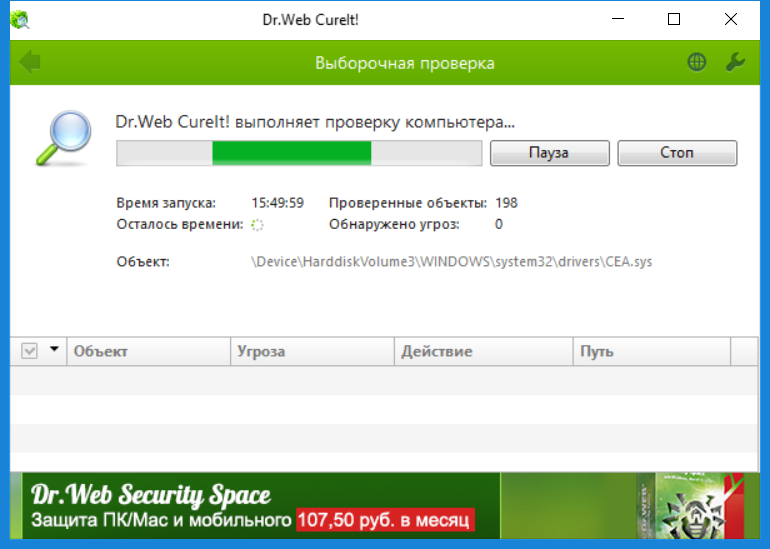
 Переход по этой ссылке может нанести вред вашим данным или вашему устройству. Мы не рекомендуем переходить по такой ссылке.
Переход по этой ссылке может нанести вред вашим данным или вашему устройству. Мы не рекомендуем переходить по такой ссылке.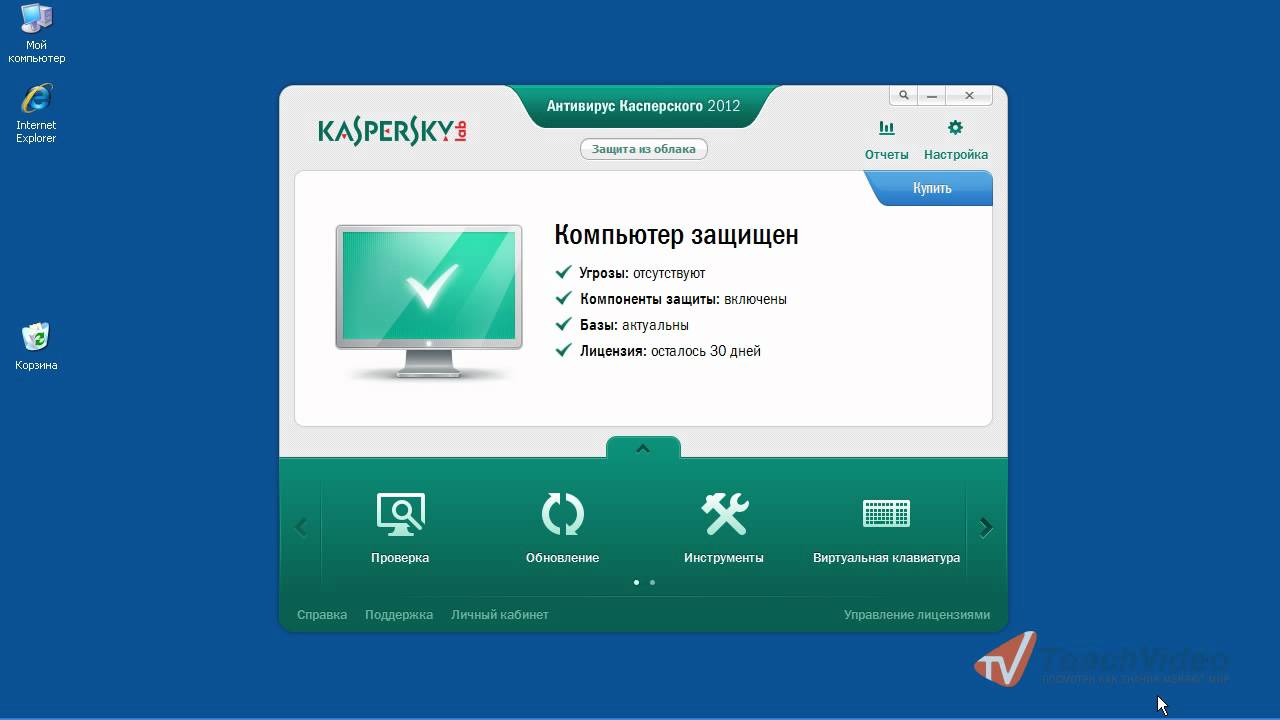 Если галочка будет выставлена, то анализ файла будет проводиться автоматически сразу после его скачивания.
Если галочка будет выставлена, то анализ файла будет проводиться автоматически сразу после его скачивания. Web первым в мире в 1996 году предоставил пользователям бесплатный сервис онлайн-проверки файлов на вирусы.
Web первым в мире в 1996 году предоставил пользователям бесплатный сервис онлайн-проверки файлов на вирусы.
 Основные преимущества:
Основные преимущества:
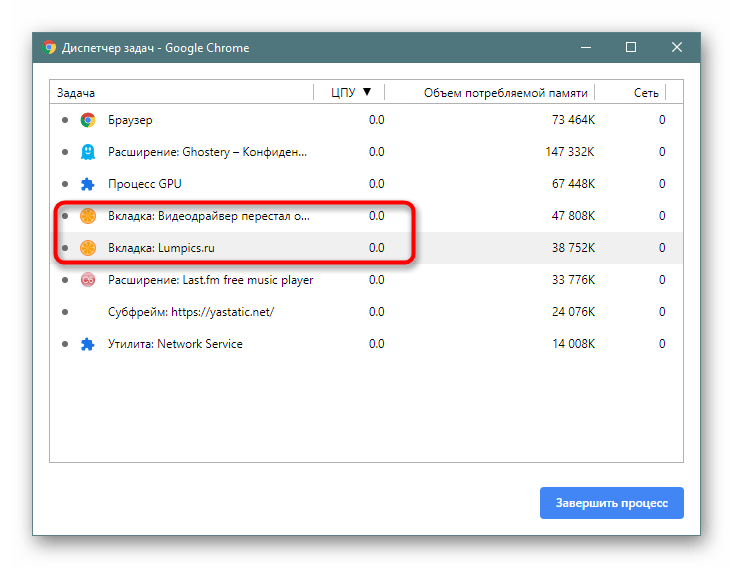
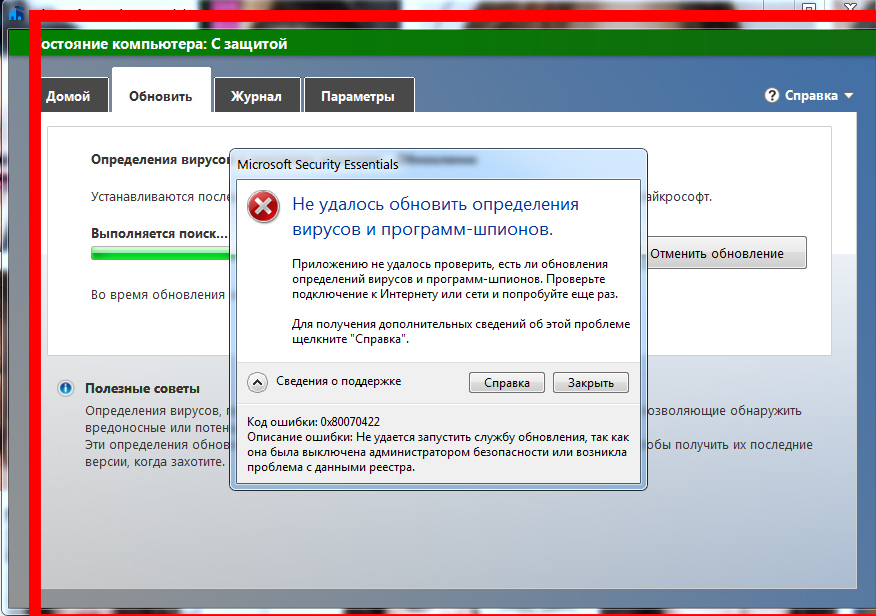
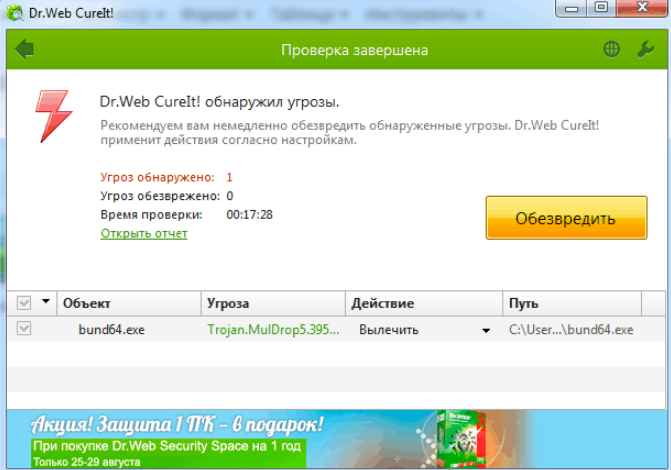 Подробнее..>
Подробнее..>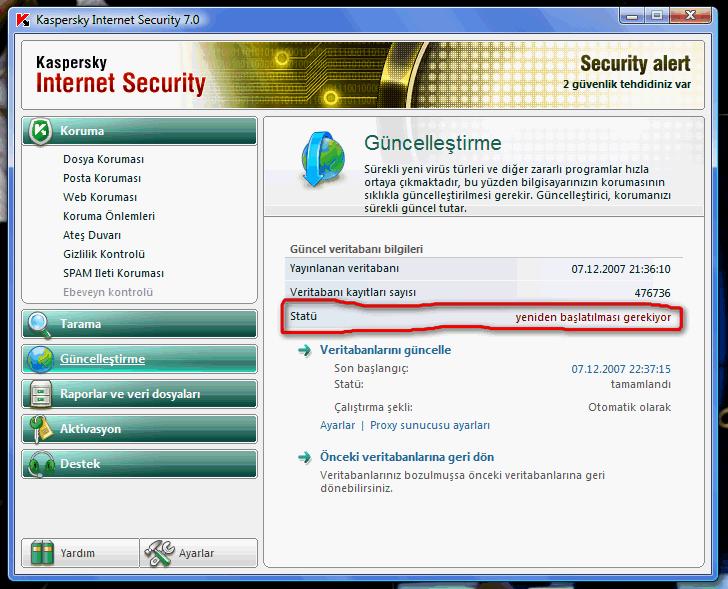 Подробнее..>
Подробнее..> Удаляет ненужные и неиспользуемые файлы, освобождает пространство на жестких дисках и позволяет запускать Windows быстрее.
Удаляет ненужные и неиспользуемые файлы, освобождает пространство на жестких дисках и позволяет запускать Windows быстрее.
 Программа эмулирует максимум 4 виртуальных CD/DVD привода, на которых можно монтировать (загружать) и размонтировать (извлекать) образы.
Программа эмулирует максимум 4 виртуальных CD/DVD привода, на которых можно монтировать (загружать) и размонтировать (извлекать) образы.